Merhaba
Daha önceki yazılarımız da Microsoft SQL Server 2016 Failover Cluster Kurulumu 1, Microsoft SQL Server 2016 Failover Cluster Kurulumu 2, Windows Server 2016 üzerinde Microsoft SQL Server 2017 Failover Cluster Kurulumu 1, Windows Server 2016 üzerinde Microsoft SQL Server 2017 Failover Cluster Kurulumu 2, Windows Server 2019 üzerinde Microsoft SQL Server 2017 Failover Cluster Kurulumu 1, Windows Server 2019 üzerinde Microsoft SQL Server 2017 Failover Cluster Kurulumu 2, Windows Server 2019 üzerinde Microsoft SQL Server 2019 Always ON Kurulumu 1, Windows Server 2019 üzerinde Microsoft SQL Server 2019 Always ON Kurulumu 2, Windows Server 2019 üzerinde Microsoft SQL Server 2019 Always ON Kurulumu 3, Microsoft SQL Server 2019 Failover Cluster Yapısına Sunucu Eklemek, Microsoft SQL Server 2019 Failover Cluster Yapısına Database Oluşturmak ve Microsoft SQL Server 2019 Failover Cluster Yapısına Database Eklemek sizlerle paylaşmıştık.
Peki Nedir SQL Server Always ON :
Microsoft SQL Server Always ON yapısı High Availability ( Yüksek Erişebilirlik ) ve Disaster Recovery ( Felaket Kurtarma ) çözümüdür.
High Availability ( Yüksek Erişebilirlik ) şirket ortamlarınızda bulunan Datacenter ( Veri Merkezi ) üzerinde birden fazla sunucu ile yapılır. Sunuculardan birinin Donanımsal ya da Yazılımsal bir sorun nedeniyle arızalanması durumunda diğer sunucunuzun devreye girmesini sağlayan teknolojidir.
Disaster Recovery ( Felaket Kurtarma ) şirket ortamlarınızda bulunan Datacenter ( Veri Merkezi ) üzerinde oluşabilecek herhangi beklenmedik bir felaket sonucu ( Deprem, Sel, Yangın ) Datacenter ( Veri Merkezi ) tamamen hizmet veremez duruma gelme ihtimaline karşı farklı bir uzak lokasyonda Datacenter ( Veri Merkezi ) kurularak sağlanır. Örneğin Datacenter ( Veri Merkezi ) Istanbul’da ise Disaster Recovery ( Felaket Kurtarma ) olarak İstanbul’da farklı bir lokasyonu ya da Ankara,İzmir gibi uzak ve daha az riskli bir lokasyonu Disaster Recovery ( Felaket Kurtarma ) için tercih edebilirsiniz. Microsoft Azure Cloud ve Amazon Cloud gibi Cloud ( Bulut ) hizmetlerinde Disaster Recovery ( Felaket Kurtarma ) Datacenter ( Veri Merkezi ) olarak yapılandırabilirsiniz.
Microsoft SQL Server Always ON yapısı kurulum ve yapılandırması için ortamınızda Windows Server Failover Cluster yapısı içinde en az iki sunucuya ihtiyac duymakdır.
Availability Group yapısını Synchronous ( Senkron ) olarak yapılandırırsanız Availability Group yapısı içindeki tüm Database ( Veritabanı ) Synchronous ( Senkron ) bir şekilde çalışacaktır. Yani ortamdaki Primary Database ( Veritabanı ) gelen bir istek Secondary Database ( Veritabanı ) işlenmeden kullanıcıya işlem tamamlandı bilgisi iletilmeyecektir. Bu çok yoğun Transaction ( İşlem ) alan Database ( Veritabanı ) biraz performans kaybına neden olabilir. Ama Automatic ( Otomatik ) Failover Synchronous ( Senkron ) Availability Group yapısı yapılabildiği için herhangi bir sorun yaşamazsınız. Sunucularda herhangi bir Donanımsal ya da Yazılımsal bir sorun olması durumunda herhangi bir kesinti yaşanmadan Availability Group yapısı diğer sunucudan Automatic ( Otomatik ) bir şekilde hizmet vermeye devam edecektir.
Availability Group yapısını Asynchronous ( Asenkron ) olarak yapılandırısanız eğer. Primary Database ( Veritabanı ) veritabanına gelen bir istek Secondary Database ( Veritabanı ) işlenmeyi beklemeden direk kullanıcıya işlem tamamlandı bilgisi iletilecektir ve arka tarafta Synchronous ( Senkron ) yapılacaktır. Asynchronous ( Asenkron ) olarak yapılandırılan Availability Group yapısında Secondary Database ( Veritabanı ) yazma işlemi için belli bir süresi yoktur. Buradaki yazma işlemi ortamınızda mevcut Donanım ve Network yapınızın Performansına bağlı olarak değişkenlik gösterebilir.
Availability Group yapısını Automatic ( Otomatik ) ya da Manual ( Manuel ) olarak Failover yapabilirsiniz. Automatic ( Otomatik ) Failover yapabilmek için Availability Group yapısını Synchronous ( Senkron ) olarak yapılandırmanız gerekmektedir. Çok yoğun Transaction ( İşlem ) içeren sistemlerde Availability Group yapısını Synchronous ( Senkron ) ve Automatic ( Otomatik ) olarak yapılandırabiliriz. Index Rebuild ( Dizin Yeniden Oluşturma ) işlemlerinde Performans kaybı daha fazla olduğu için sıkıntı yaşayan yapılarda Index Rebuild ( Dizin Yeniden Oluşturma ) öncesinde Availability Group yapısını Asynchronous ( Asenkron ) olarak yapılandırabilirsiniz.
Automatic ( Otomatik ) Failover işlemi Availability Group yapısını dahil bir Database ( Veritabanı ) oluşan bir hata sonucu gerçekleşmez. Availability Replica seviyesinde gerçekleşir. Availability Group yapısında Database ( Veritabanı ) biri Corrupt ( Bozulma ) olması Transaction Log ( İşlem Logu ) dolmuş, Database ( Veritabanı ) bulunduğu Data dizini dolmuş gibi sebeplerde Automatic ( Otomatik ) Failover işlemi gerçekleşmez.
High Availability ( Yüksek Erişebilirlik ) ve Disaster Recovery ( Felaket Kurtarma ) SQL ServerAlways ON’da nasıl kullanıldığını için örnek vermemiz gerekirse.
Datacenter ( Veri Merkezi ) iki Adet sunucumuz var. Bu iki sunucumuzu Windows Server Failover olarak yapılandırdınız. Bu iki sunucumuz üzerinde SQL Server Always ON yapılandırdınız ve Synchronous ( Senkron ) olarak yapılandırdınız. Bu yapılandırmaya High Availability ( Yüksek Erişebilirlik ) yapılandırması deriz.
Datacenter ( Veri Merkezi ) iki Adet sunucumuz var. Bu iki sunucumuzu Windows Server Failover olarak yapılandırdınız Datacenter ( Veri Merkezi ) bir sıkıntı olma ihtimaline karşı başka bir lokasyonda Datacenter ( Veri Merkezi ) üzerinde bir sunucuz var. Bu sunucuyuda mevcut Windows Server Failover yapınıza dahil ettiniz ve mevcut SQL Server Always ON yapınıza Replica ( Kopya ) olarak yapılandırdınız ve Asynchronous ( Asenkron ) olarak yapılandırdınız. Bu yapılandırmaya Disaster Recovery ( Felaket Kurtarma ) yapılandırması deriz. SQL Server Always ON yapısında aynı Availability Group yapısı içinde birden fazla Secondary yapılandırması yapabilirsiniz.
Daha önceki yazımız da
W22SQL22NOD1 ve W22SQL22NOD2 isimli sunucularımız üzerinde Windows Failover Cluster kurulumu ve yapılandırmasını sizlere paylaşmıştık.
Daha sonraki yazımız da
W22SQL22NOD1 ve W22SQL22NOD2 isimli sunucularımız üzerinde Microsoft SQL Server 2022 kurulumlarını tamamlayarak sizlere paylaşmıştık.
Bu yazımız da Microsoft SQL Server 2022 SQL Always ON yapılandırması öncesinde W22SQL22NOD1 ve W22SQL22NOD2 isimli sunucularımız üzerindeki Microsoft SQL Server 2022 servislerinde gerekli ayarları yapılandırmayı anlatacağız.
W22SQL22NOD1 ve W22SQL22NOD2 isimli sunucularımız üzerinde SQL Server Always ON kurulumu ve yapılandırması için SQL Server servislerinde bazı yapılandırmalar yapmamız gerekmektedir. SQL Server Always ON özelliğini aktif etmemiz gerekmektedir. Eğer sunucularımız üzerinde gerekli yapılandırmayı yapmazsanız aşağıdaki gibi bir hata alırsınız.
W22SQL22NOD1 isimli sunucumuz üzerinde Microsoft SQL Server Management Studio ( SSMS ) konsolunu açıyoruz.
W22SQL22NOD1 isimli sunucumuzu Server name bölümüne yazıyoruz. W22SQL22NOD1 isimli sunucumuz üzerine SQL Server Always ON kurulumu ve yapılandırması için Windows Authentication seçerek Connect diyoruz.
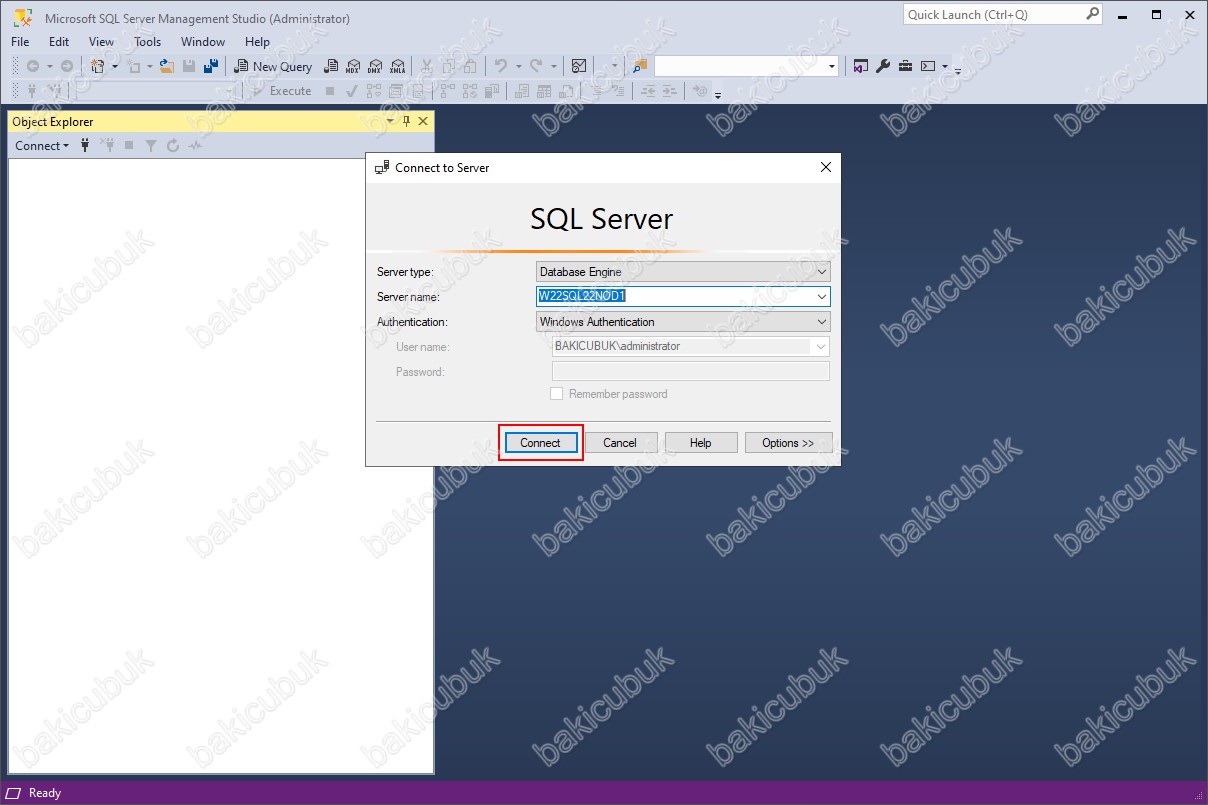
W22SQL22NOD1 isimli sunucumuz üzerinde Always ON High Availability sekmesine tıkladığımızda yani SQL Server Always ON yapılandırması yapmaya çalıştığımızda aşağıdaki gibi hata alıyoruz.
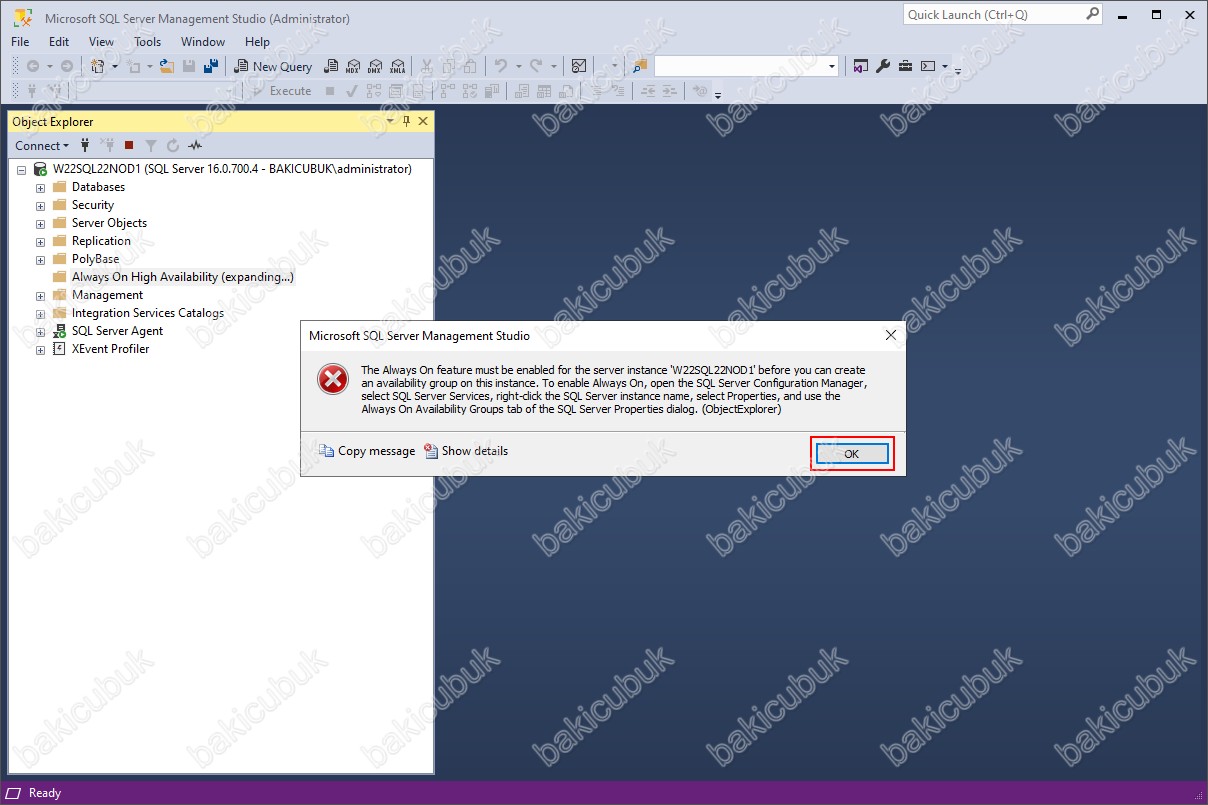
W22SQL22NOD2 isimli sunucumuz üzerinde Microsoft SQL Server Management Studio ( SSMS ) konsolunu açıyoruz.
W22SQL22NOD2 isimli sunucumuzu Server name bölümüne yazıyoruz. W22SQL22NOD2 isimli sunucumuz üzerine SQL Server Always ON kurulumu ve yapılandırması için Windows Authentication seçerek Connect diyoruz.
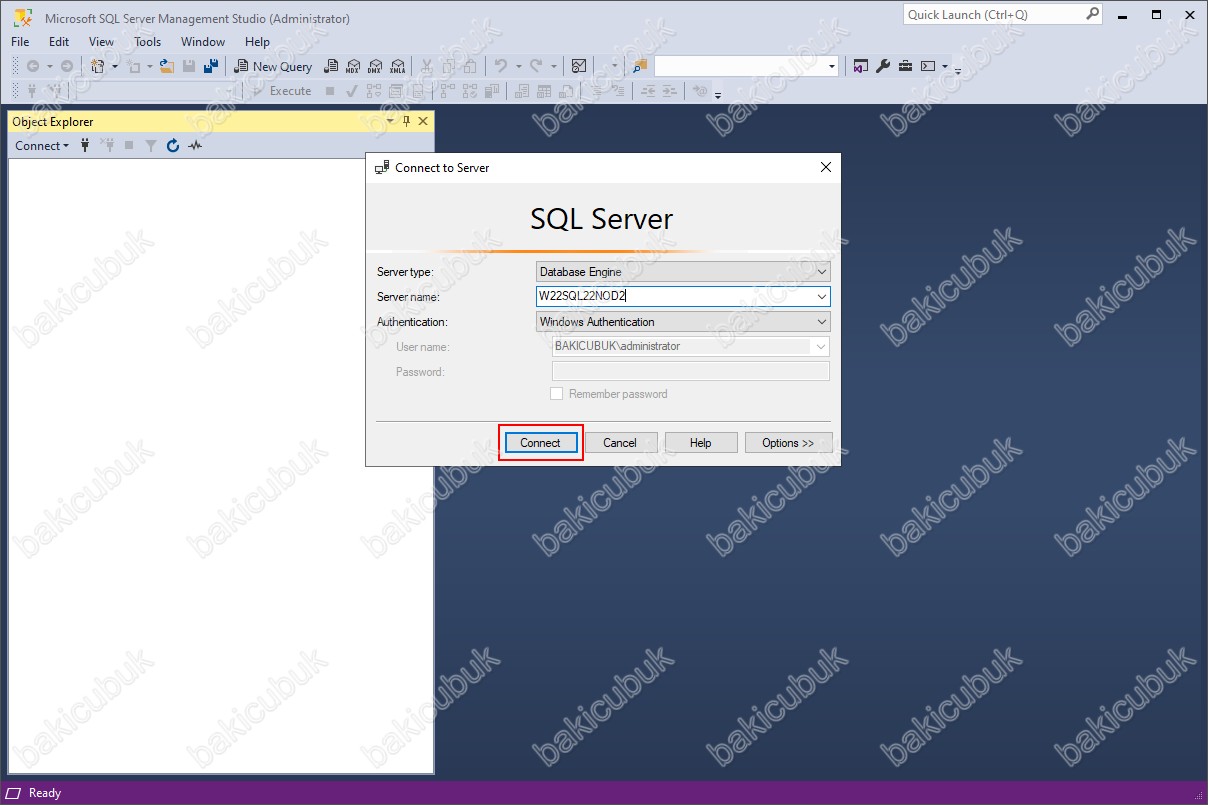
W22SQL22NOD2 isimli sunucumuz üzerinde Always ON High Availability sekmesine tıkladığımızda yani SQL Server Always ON yapılandırması yapmaya çalıştığımızda aşağıdaki gibi hata alıyoruz.
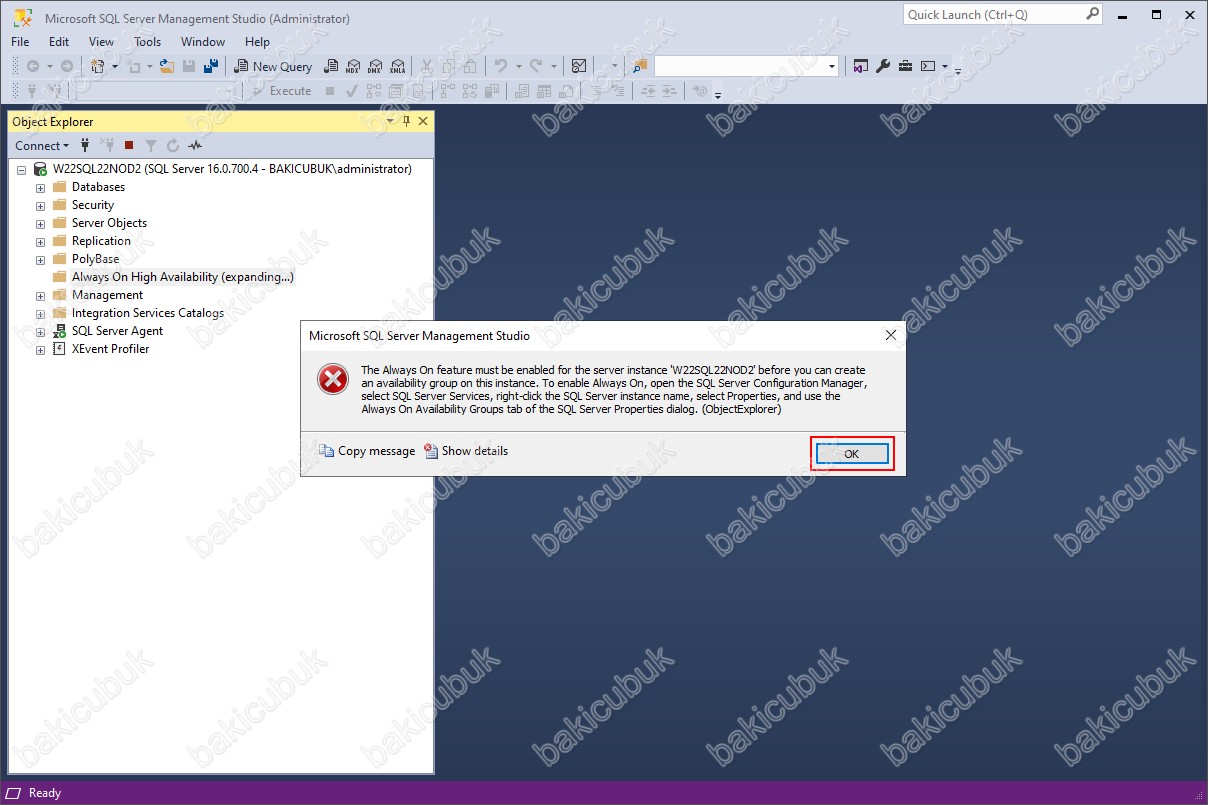
W22SQL22NOD1 isimli sunucumız üzerinde SQL Server Always ON kurulumu ve yapılandırması için SQL Server servislerinde üzerinde gerekli ayarları yapılandırıyoruz.
SQL Server Configuration Manager konsolunu açıyoruz.
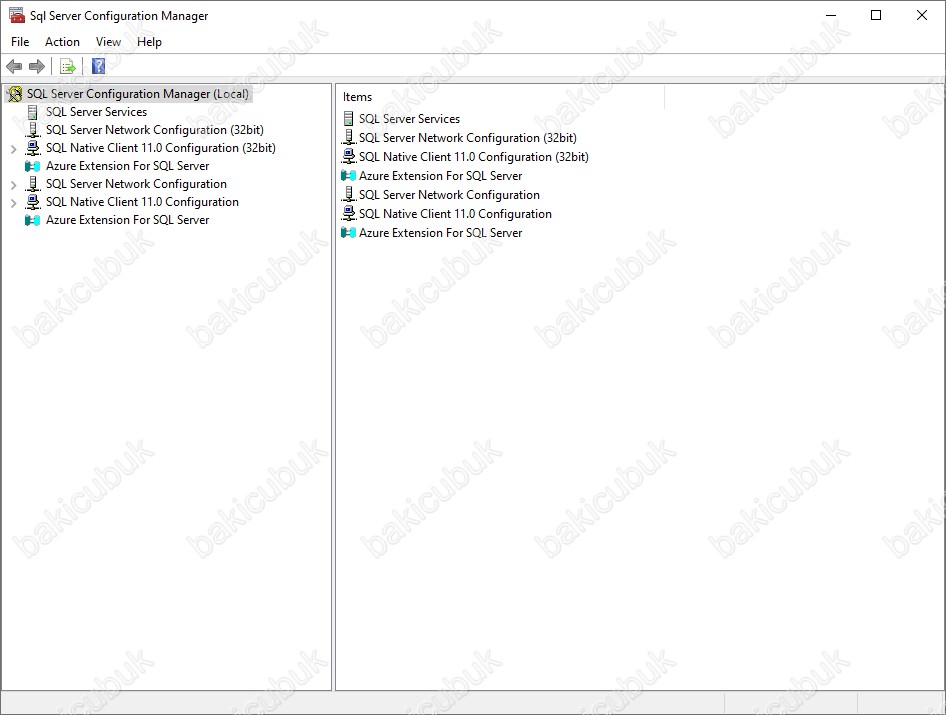
SQL Server Configuration Manager konsolu üzerinde SQL Server Services seçeneğini açıyoruz.
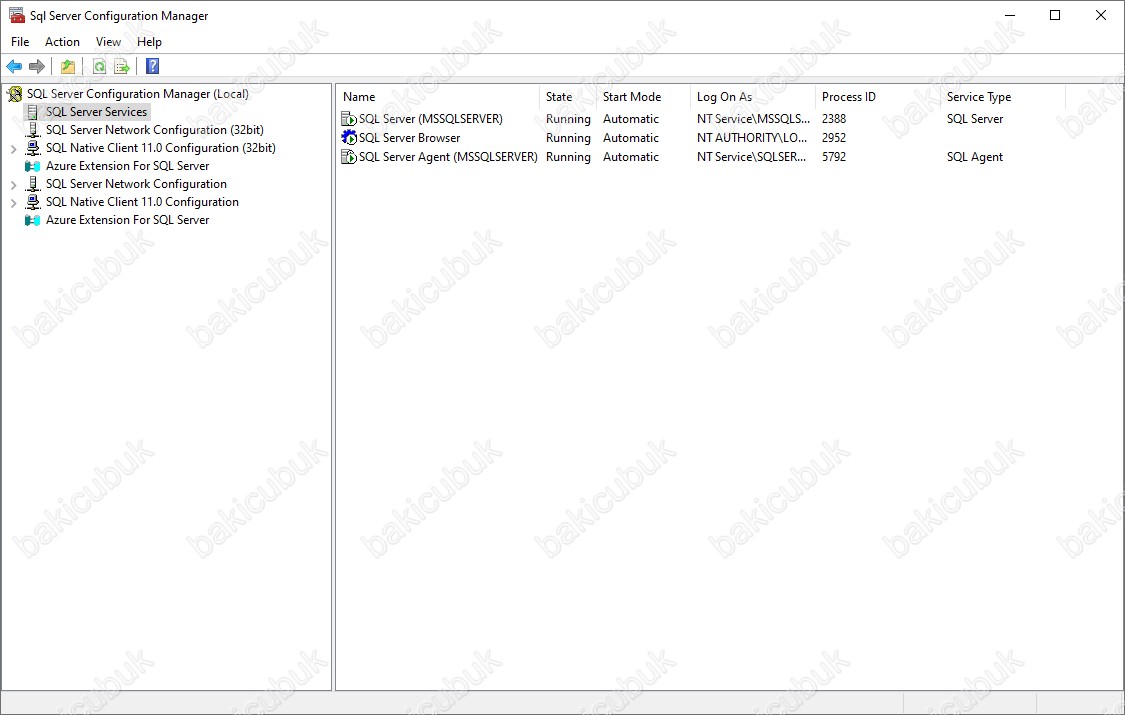
SQL Server Configuration Manager konsolu üzerinde SQL Server Services seçeneği altında bulunan SQL Server (MSSQLSERVER) sağ tuş Properties diyoruz.
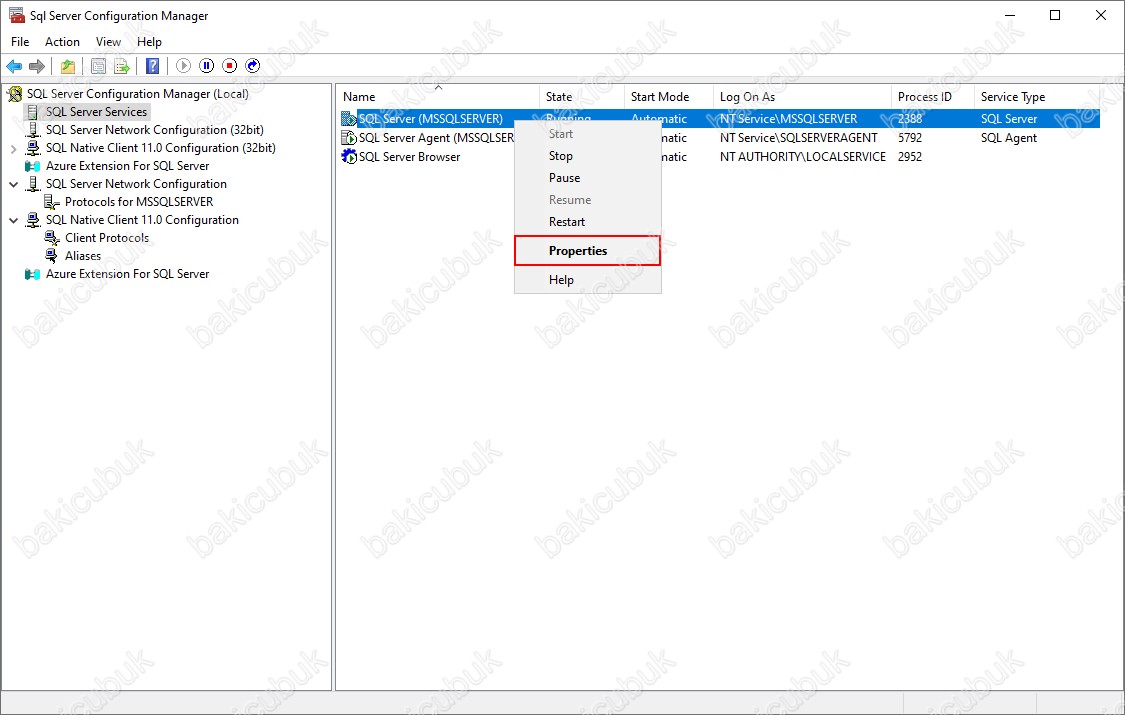
SQL Server (MSSQLSERVER) Properties ekranın da Always On Availability Groups sekmesine tıklıyoruz.
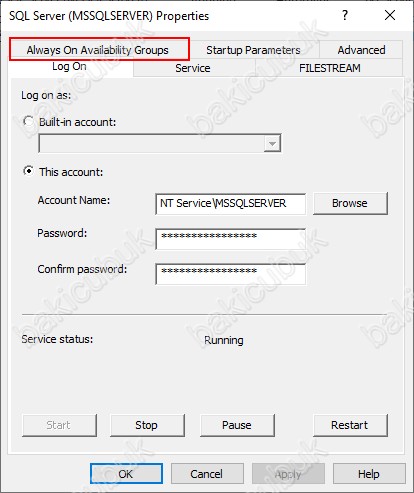
Always On Availability Groups sekmesin de Enable Always On Availability Groups seçeneğini işaretlememiz gerekiyor.
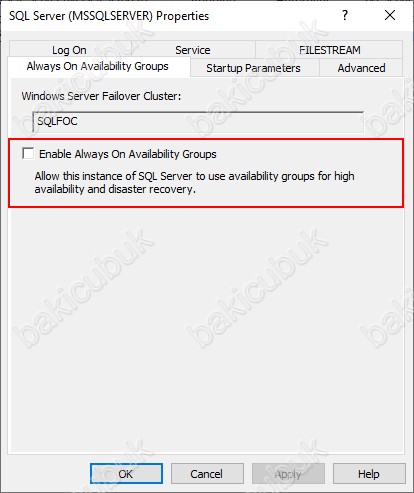
Always On Availability Groups sekmesin de Enable Always On Availability Groups işaretledikten sonra Apply diyoruz.
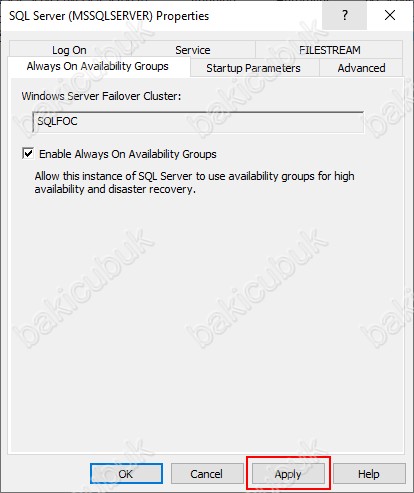
Warning ekranın da gerekli yapılandırmanın tamamlanması için SQL Server (MSSQLSERVER) servisinin Restart ( Tekrar Başlat ) yapılması gerektiğini belirtiyor. OK diyerek devam ediyoruz.
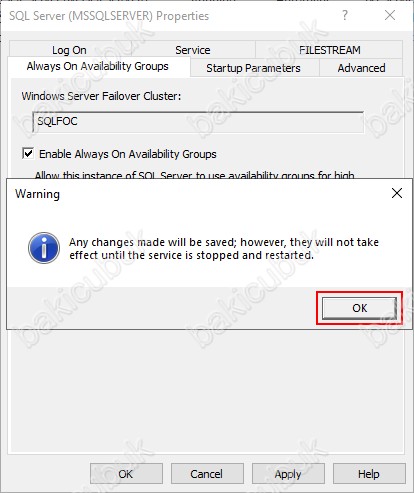
SQL Server (MSSQLSERVER) Properties ekranın da Always On Availability Groups için gerekli yapılandırmayı tamamladıktan sonra OK diyoruz.
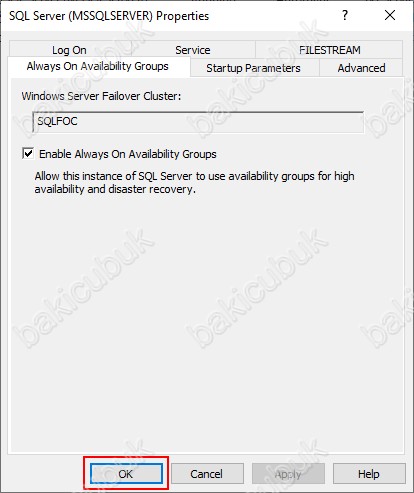
SQL Server (MSSQLSERVER) servisi üzerinde sağ tuş Restart ( Tekrar Başlat ) yapıyoruz.
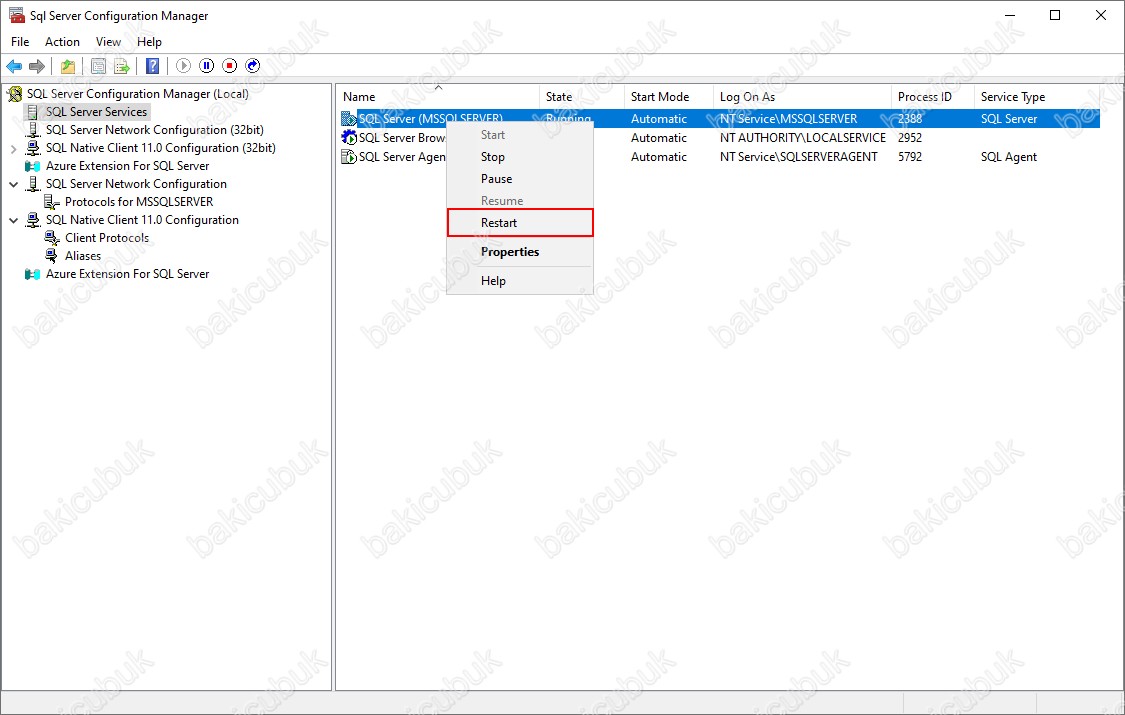
SQL Server (MSSQLSERVER) servisini Stopping service… olarak görüyoruz.
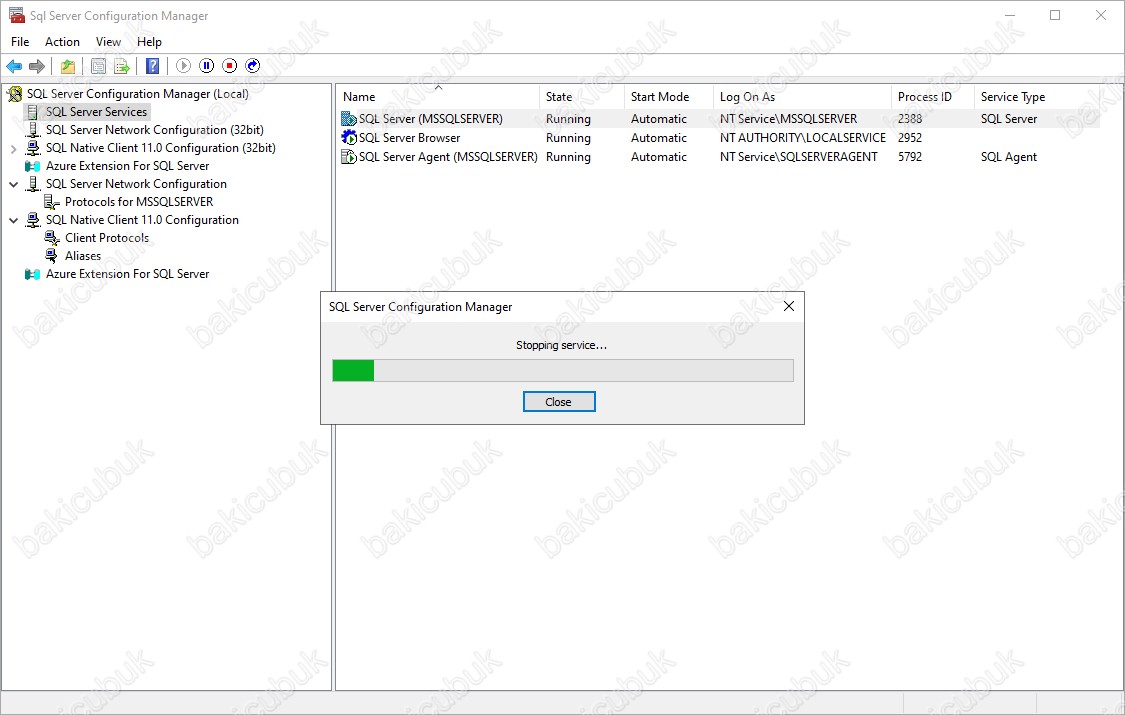
SQL Server (MSSQLSERVER) servisini Starting service… olarak görüyoruz.
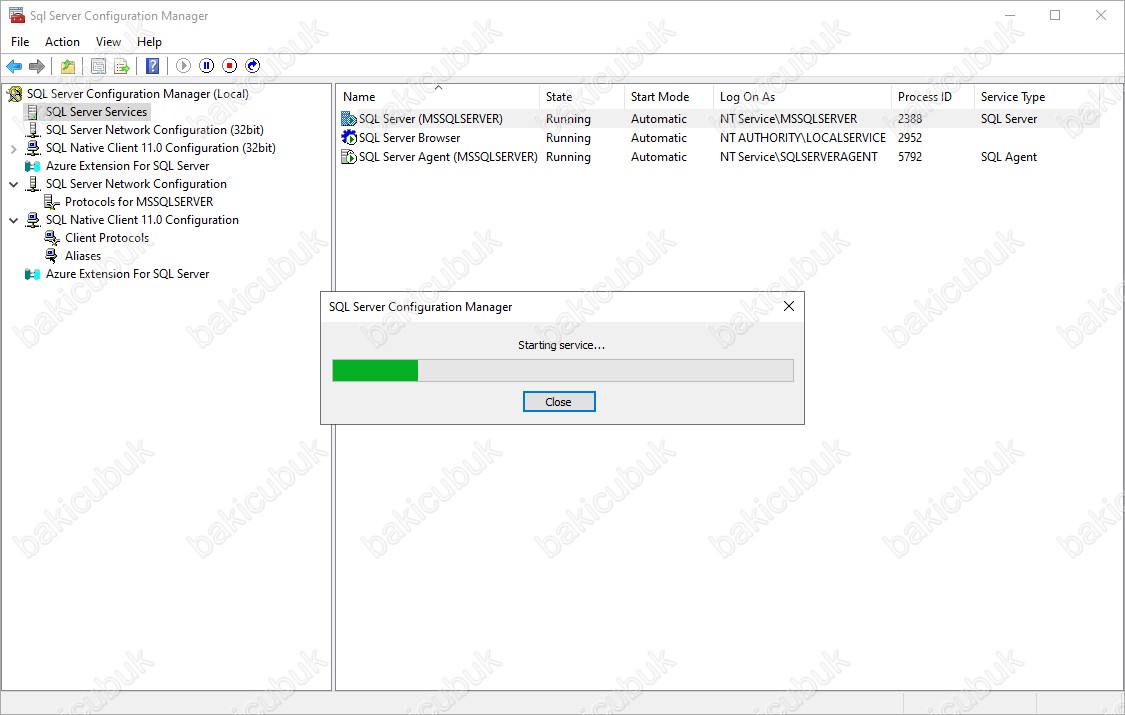
SQL Server (MSSQLSERVER) servisi üzerinde gerekli yapılandırma tamamladık.
SQL Server Configuration Manager konsolu üzerinde SQL Server Network Configuration seçeneği altında bulunan Protocols for MSSQLSERVER seçeneğine tıklıyoruz.
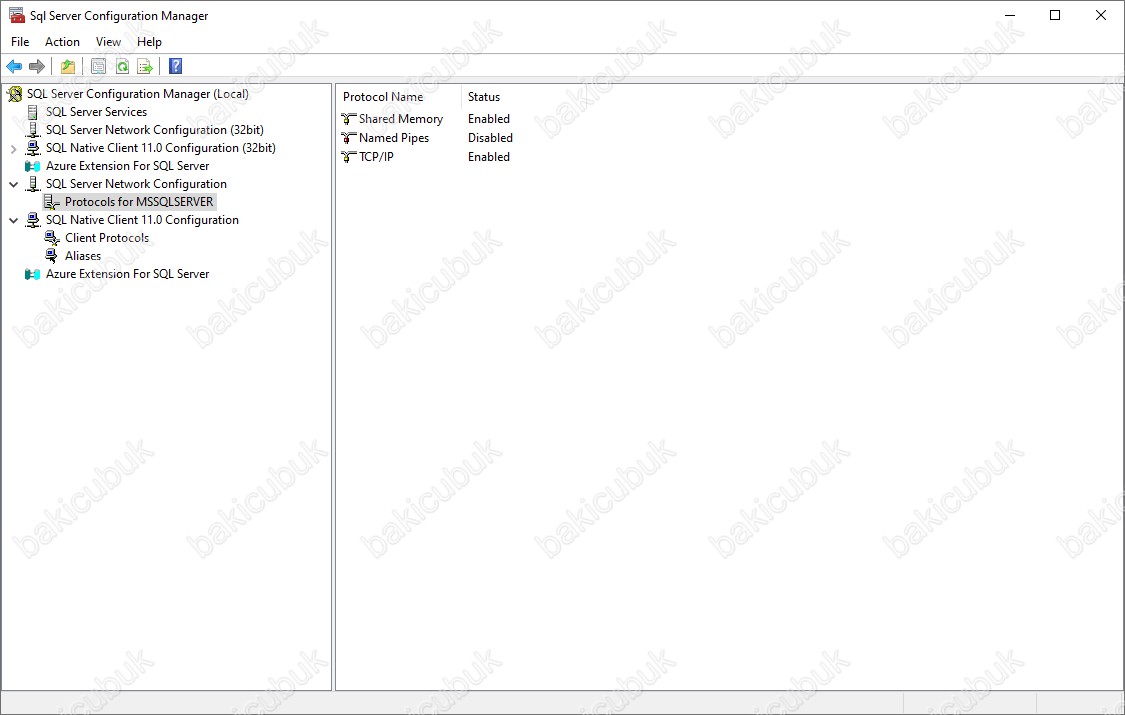
Protocols for MSSQLSERVER seçeneği altında bulunan Named Pipes seçeneğini Disabled olarak görüyoruz. Named Pipes seçeneğini Enabled olarak yapılandırmamız gerekmektedir.
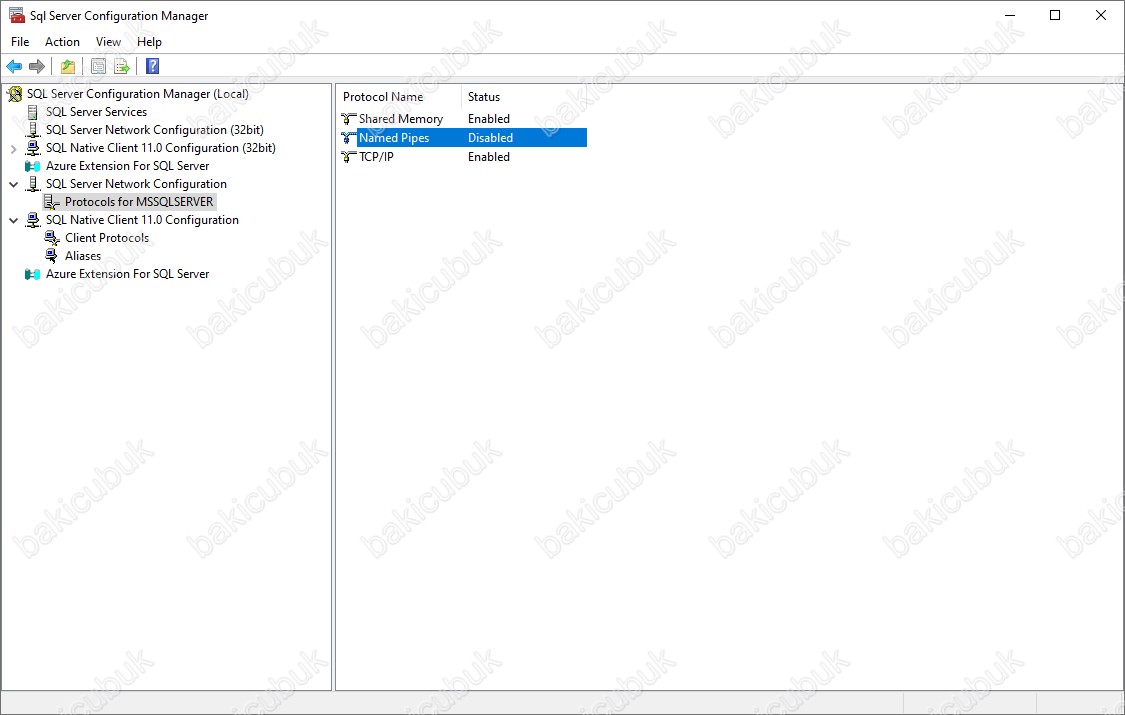
SQL Server Configuration Manager konsolu üzerinde SQL Server Network Configuration seçeneği altında bulunan Protocols for MSSQLSERVER seçeneği altında bulunan Named Pipes sağ tuş Properties diyoruz.
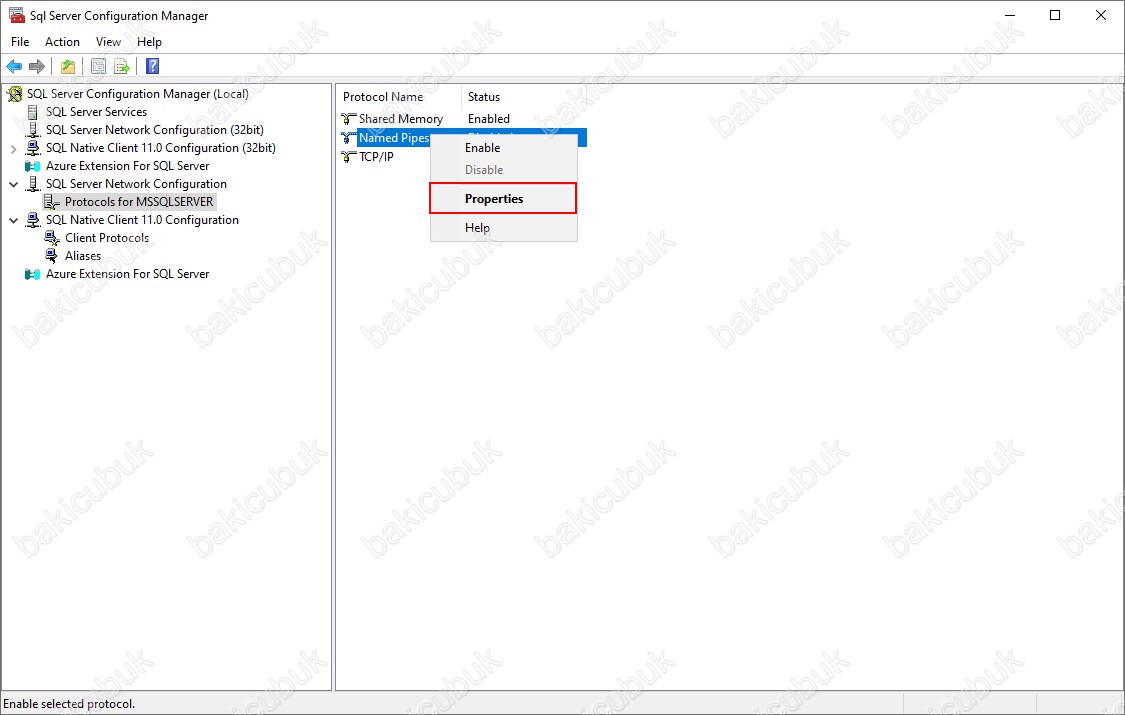
Named Pipes seçeneğini tıklıyoruz. Named Pipes Properties ekranı geliyor. Enabled seçeneğini Yes diyerek Enable yapabiliriz. No diyerek Disable yapabiliriz.
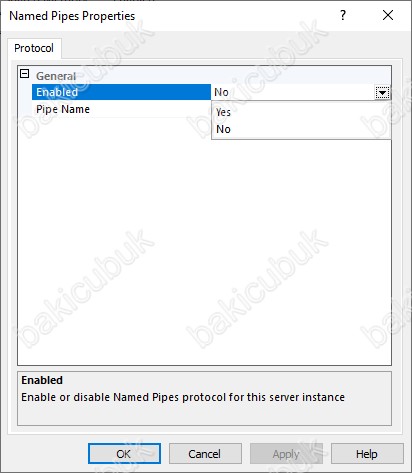
Named Pipes Properties ekranın da Named Pipes seçeneğini Enabled bölümünü Yes yapıyoruz ve Apply diyoruz.
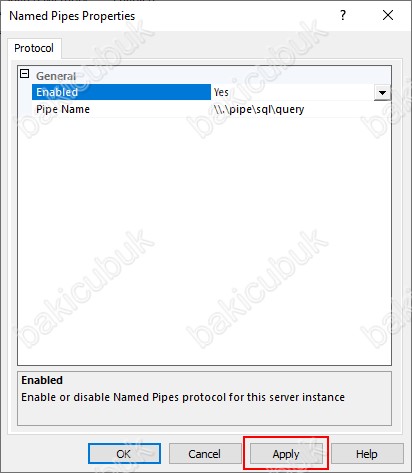
Warning ekranın da gerekli yapılandırmanın tamamlanması için SQL Server (MSSQLSERVER) servisinin Restart ( Tekrar Başlat ) yapılması gerektiğini belirtiyor. OK diyerek devam ediyoruz.
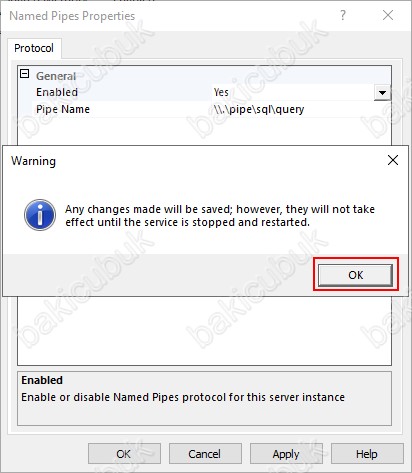
Named Pipes Properties ekranın da Named Pipes seçeneğini Enabled olarak yapılandırdıktan sonra OK diyoruz.
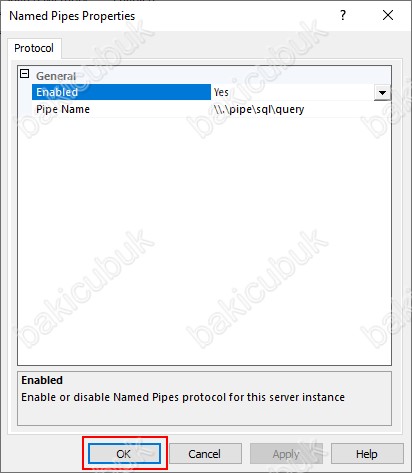
SQL Server (MSSQLSERVER) servisi üzerinde sağ tuş Restart ( Tekrar Başlat ) yapıyoruz.
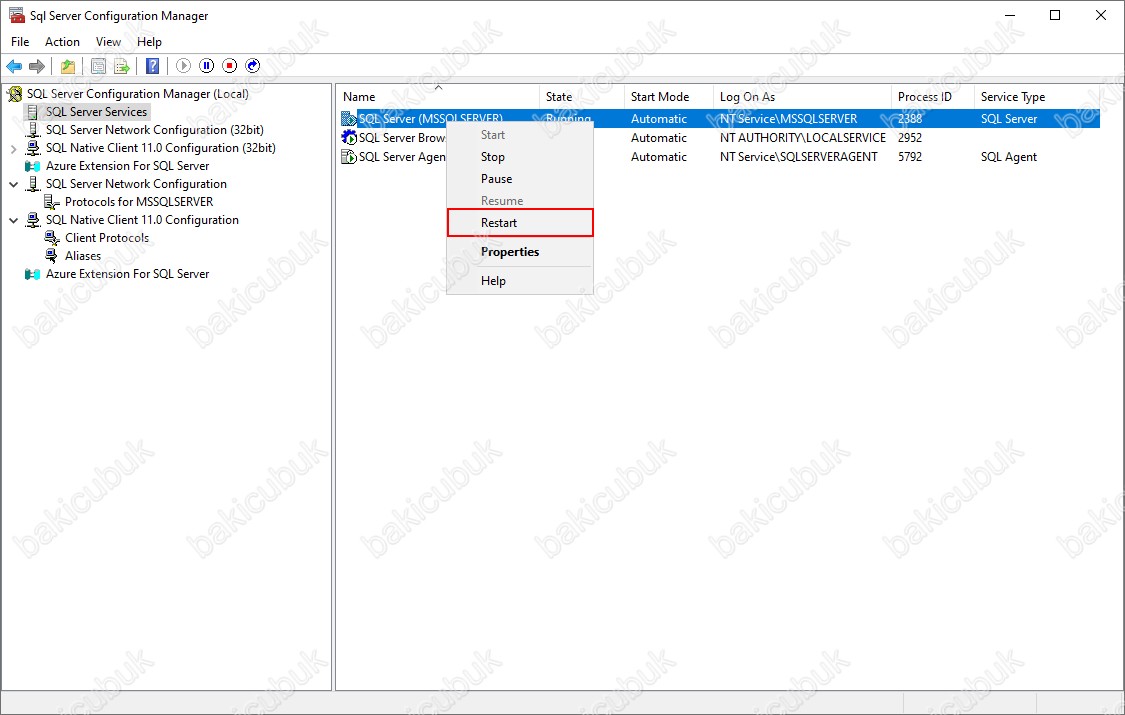
SQL Server (MSSQLSERVER) servisini Stopping service… olarak görüyoruz.
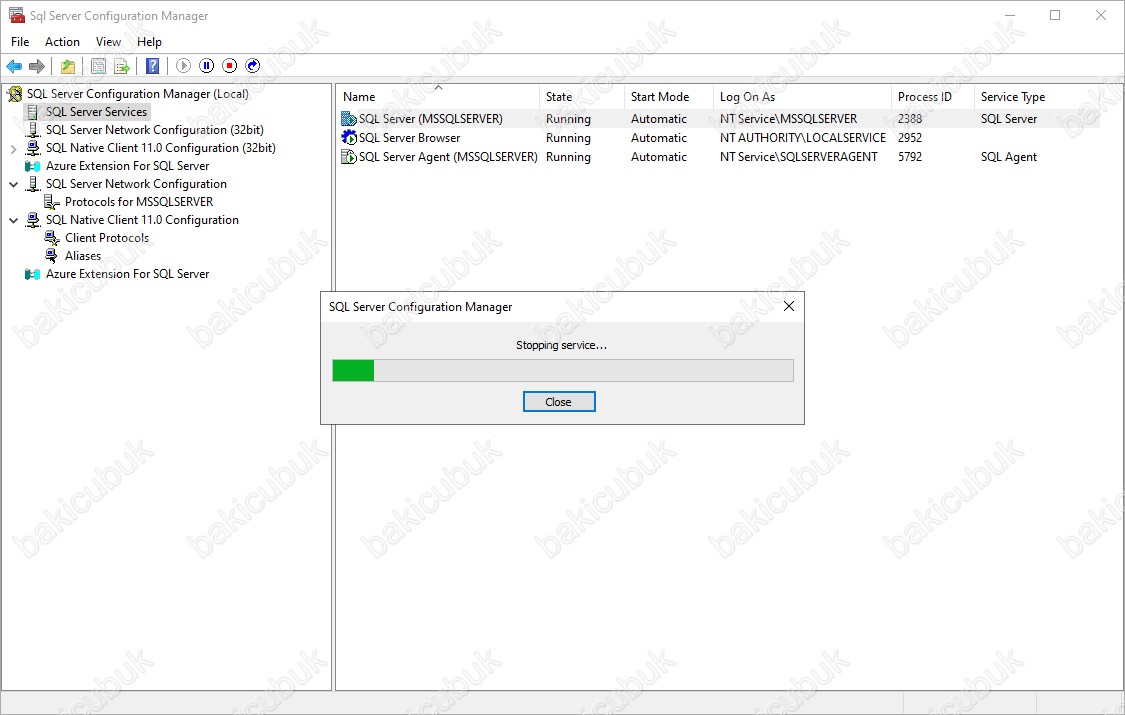
SQL Server (MSSQLSERVER) servisini Starting service… olarak görüyoruz.
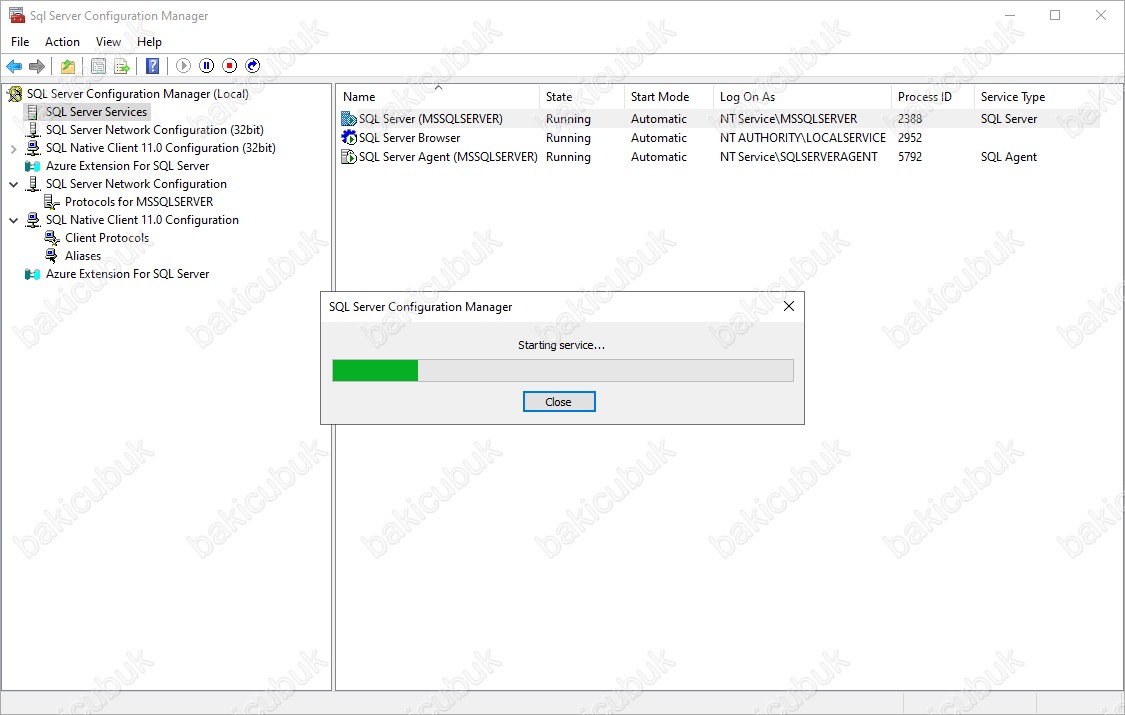
W22SQL22NOD2 isimli sunucumız üzerinde SQL Server Always ON kurulumu ve yapılandırması için SQL Server servislerinde üzerinde gerekli ayarları yapılandırıyoruz.
SQL Server Configuration Manager konsolunu açıyoruz.
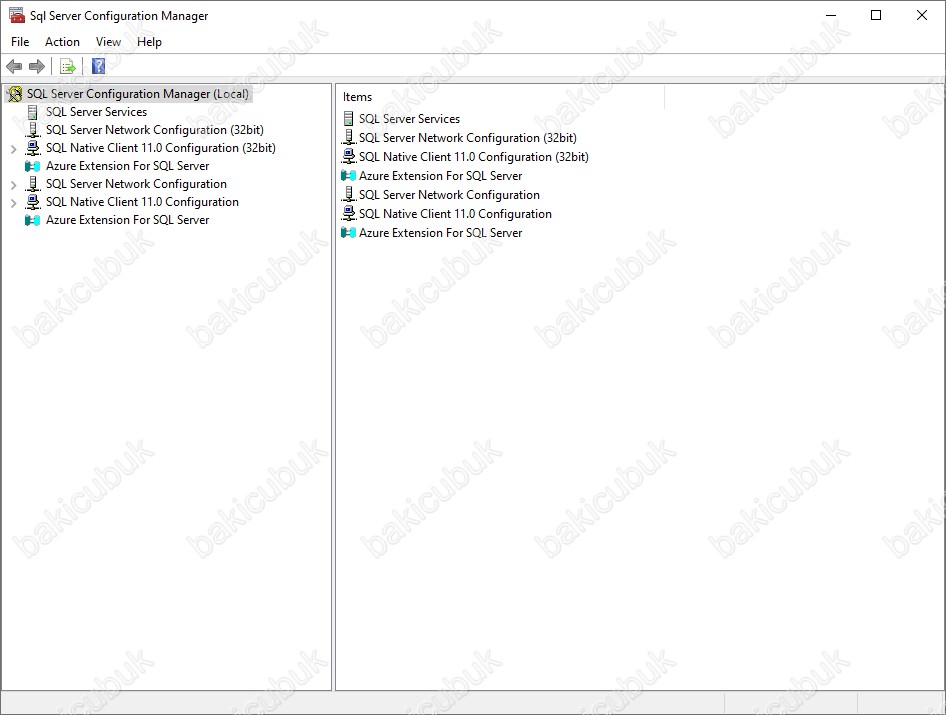
SQL Server Configuration Manager konsolu üzerinde SQL Server Services seçeneğini açıyoruz.
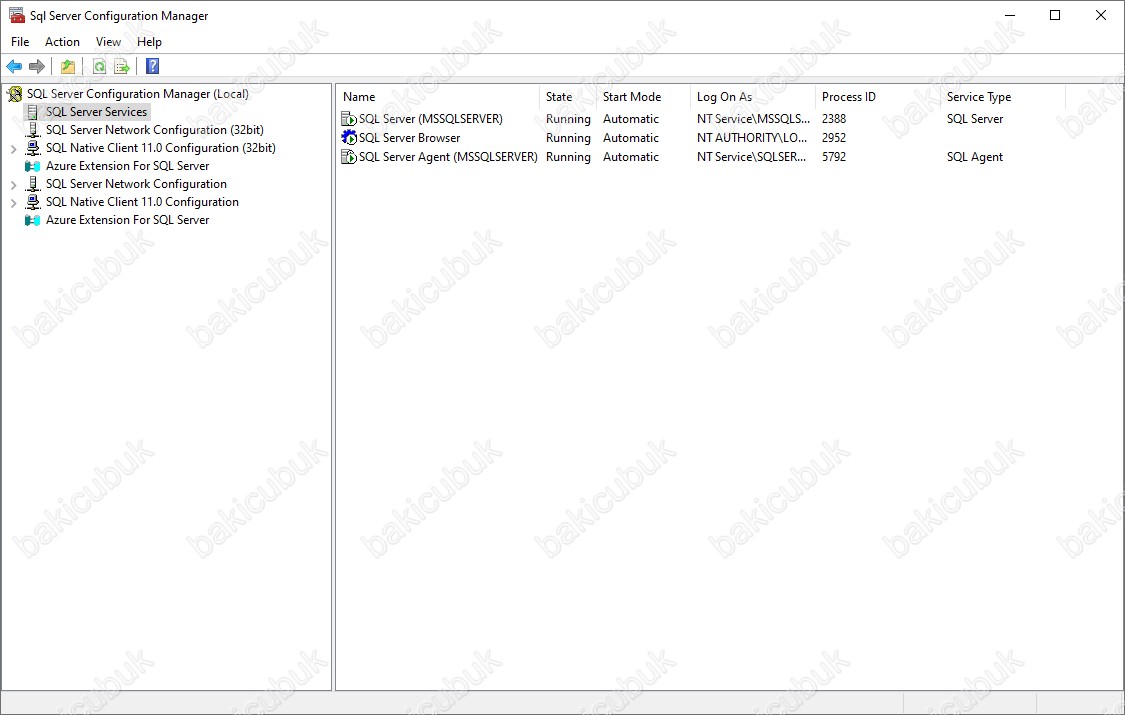
SQL Server Configuration Manager konsolu üzerinde SQL Server Services seçeneği altında bulunan SQL Server (MSSQLSERVER) sağ tuş Properties diyoruz.
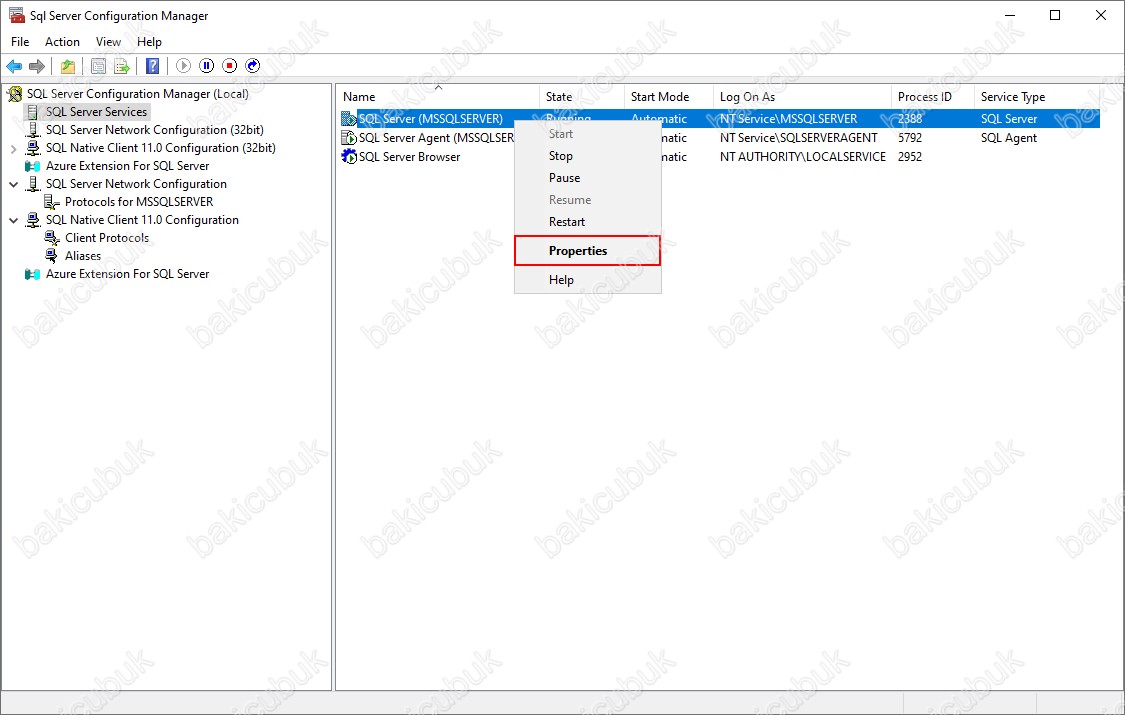
SQL Server (MSSQLSERVER) Properties ekranın da Always On Availability Groups sekmesine tıklıyoruz.
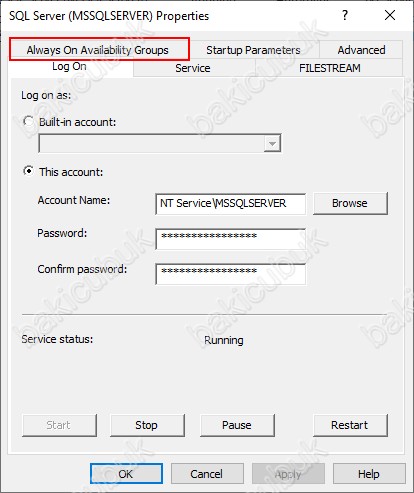
Always On Availability Groups sekmesin de Enable Always On Availability Groups seçeneğini işaretlememiz gerekiyor.
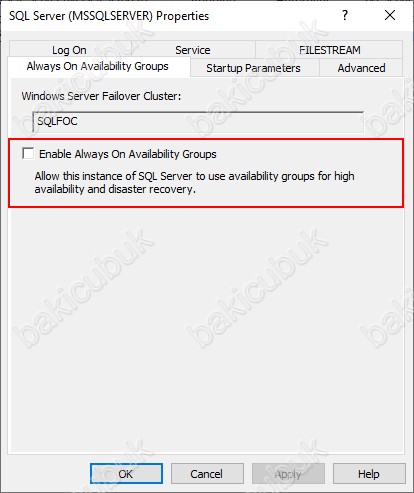
Always On Availability Groups sekmesin de Enable Always On Availability Groups işaretledikten sonra Apply diyoruz.
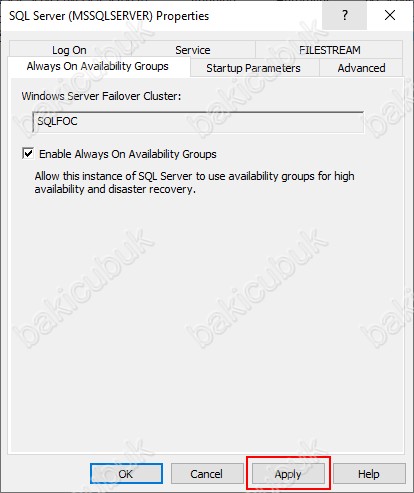
Warning ekranın da gerekli yapılandırmanın tamamlanması için SQL Server (MSSQLSERVER) servisinin Restart ( Tekrar Başlat ) yapılması gerektiğini belirtiyor. OK diyerek devam ediyoruz.
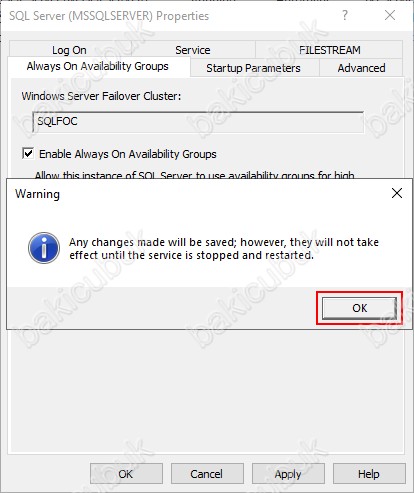
SQL Server (MSSQLSERVER) Properties ekranın da Always On Availability Groups için gerekli yapılandırmayı tamamladıktan sonra OK diyoruz.
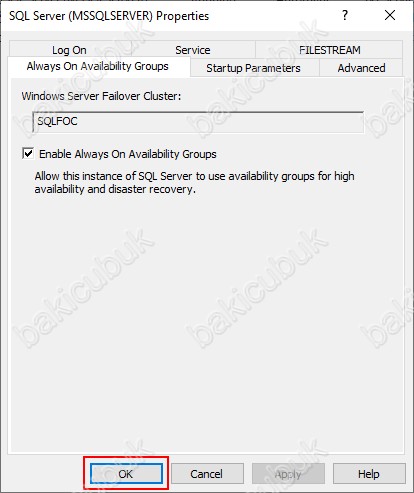
SQL Server (MSSQLSERVER) servisi üzerinde sağ tuş Restart ( Tekrar Başlat ) yapıyoruz.
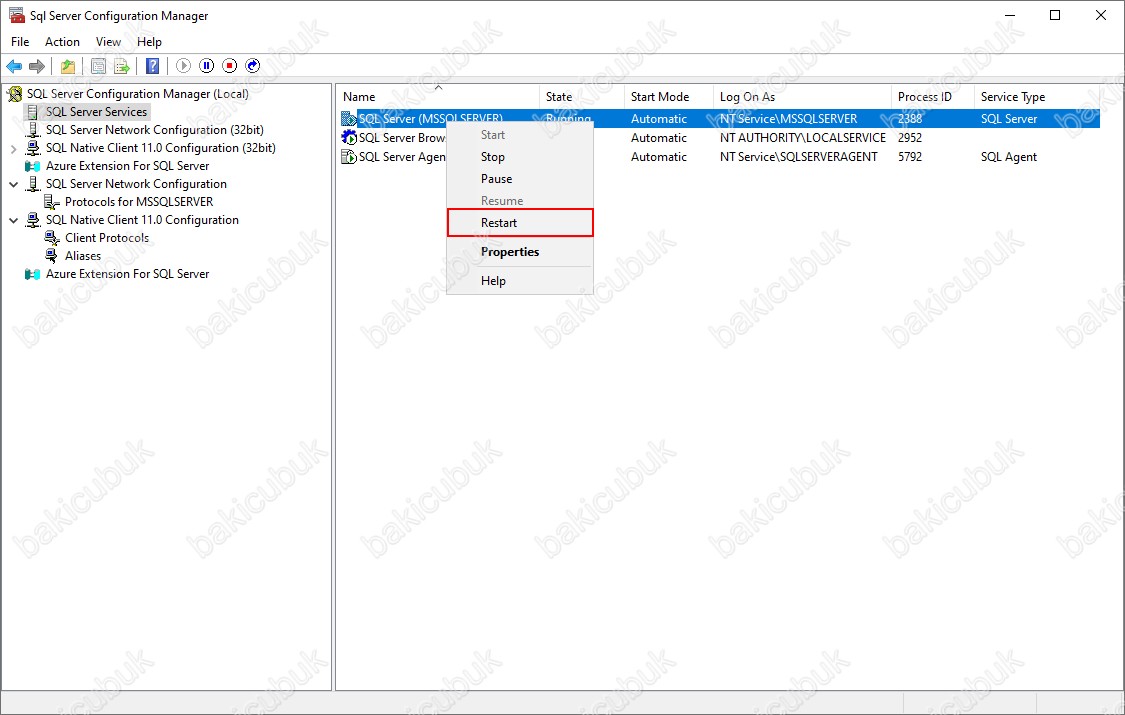
SQL Server (MSSQLSERVER) servisini Stopping service… olarak görüyoruz.
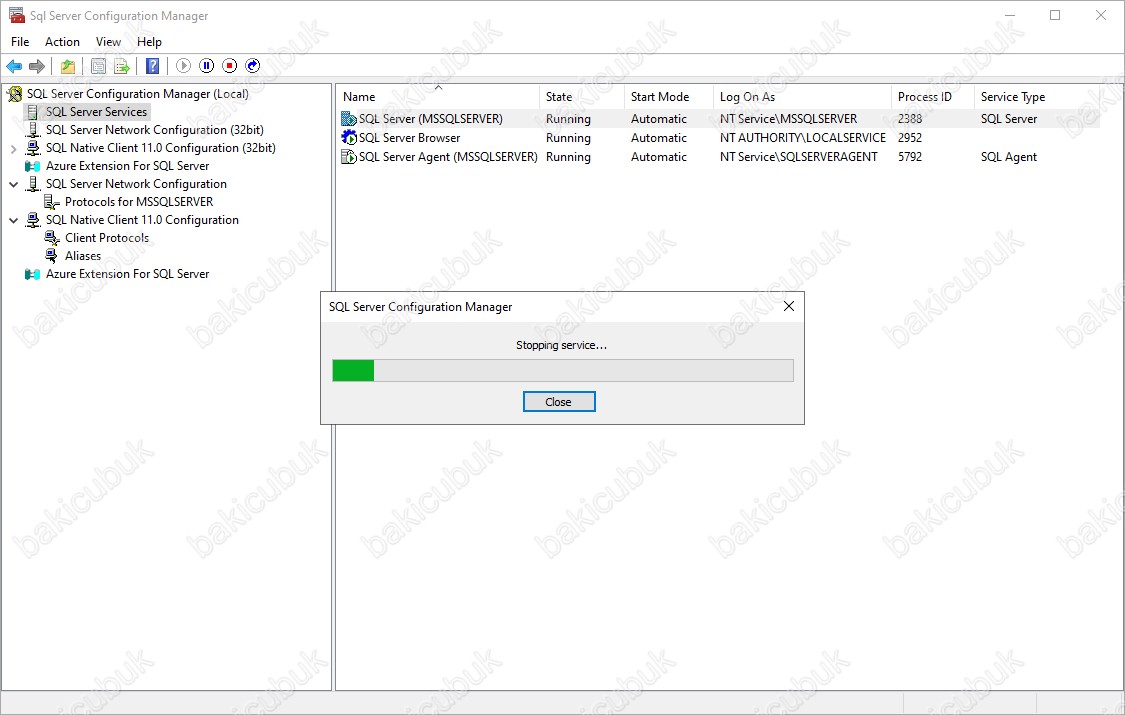
SQL Server (MSSQLSERVER) servisini Starting service… olarak görüyoruz.
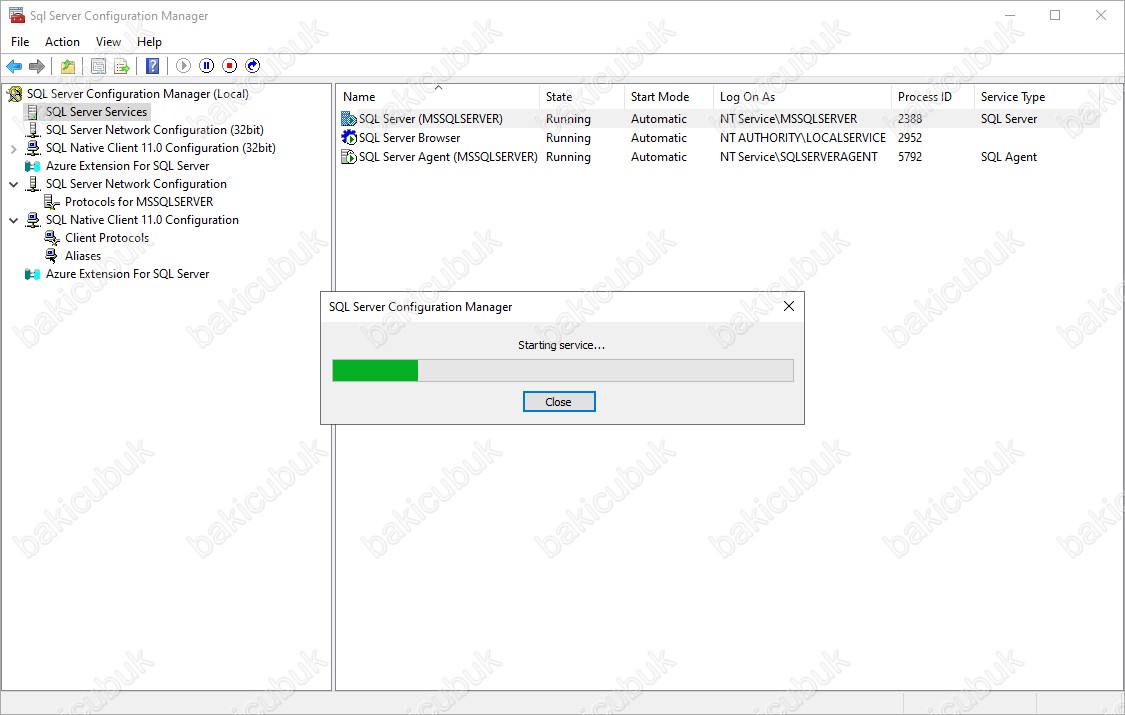
SQL Server (MSSQLSERVER) servisi üzerinde gerekli yapılandırma tamamladık.
SQL Server Configuration Manager konsolu üzerinde SQL Server Network Configuration seçeneği altında bulunan Protocols for MSSQLSERVER seçeneğine tıklıyoruz.
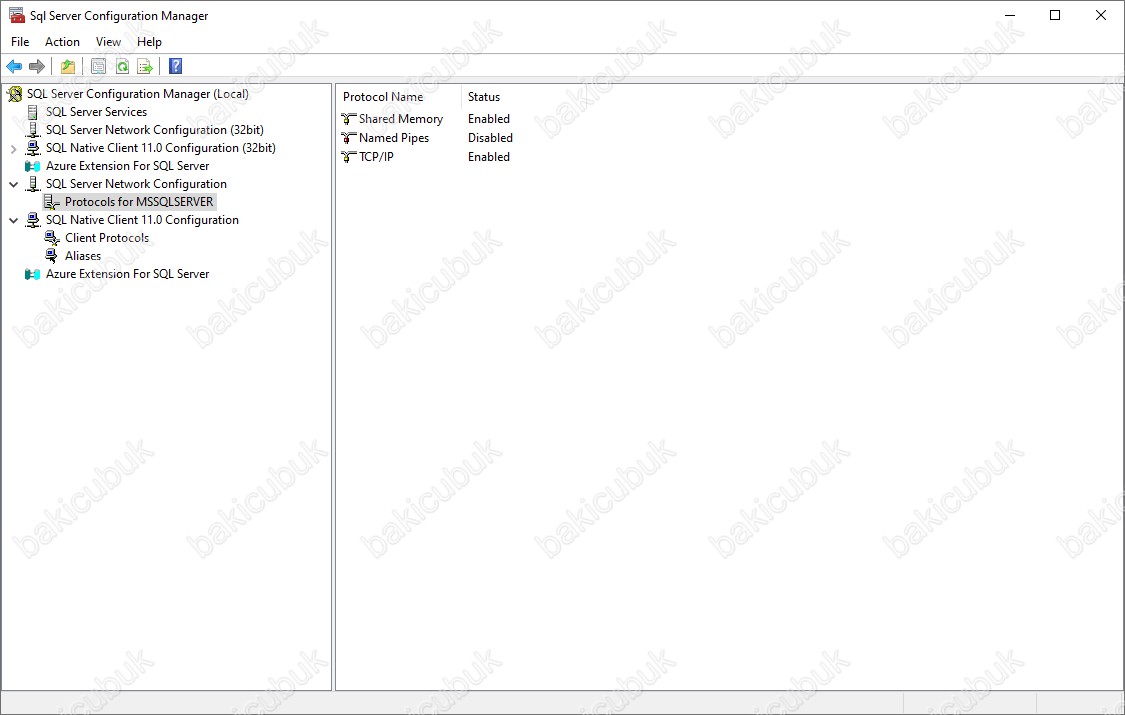
Protocols for MSSQLSERVER seçeneği altında bulunan Named Pipes seçeneğini Disabled olarak görüyoruz. Named Pipes seçeneğini Enabled olarak yapılandırmamız gerekmektedir.
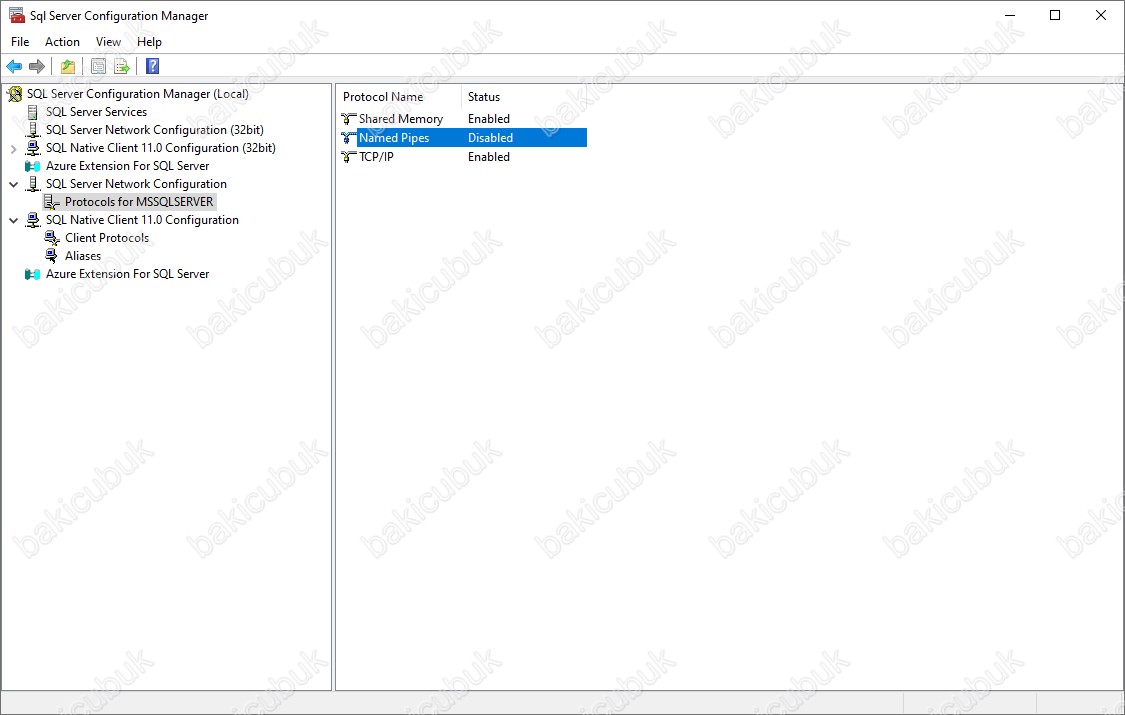
SQL Server Configuration Manager konsolu üzerinde SQL Server Network Configuration seçeneği altında bulunan Protocols for MSSQLSERVER seçeneği altında bulunan Named Pipes sağ tuş Properties diyoruz.
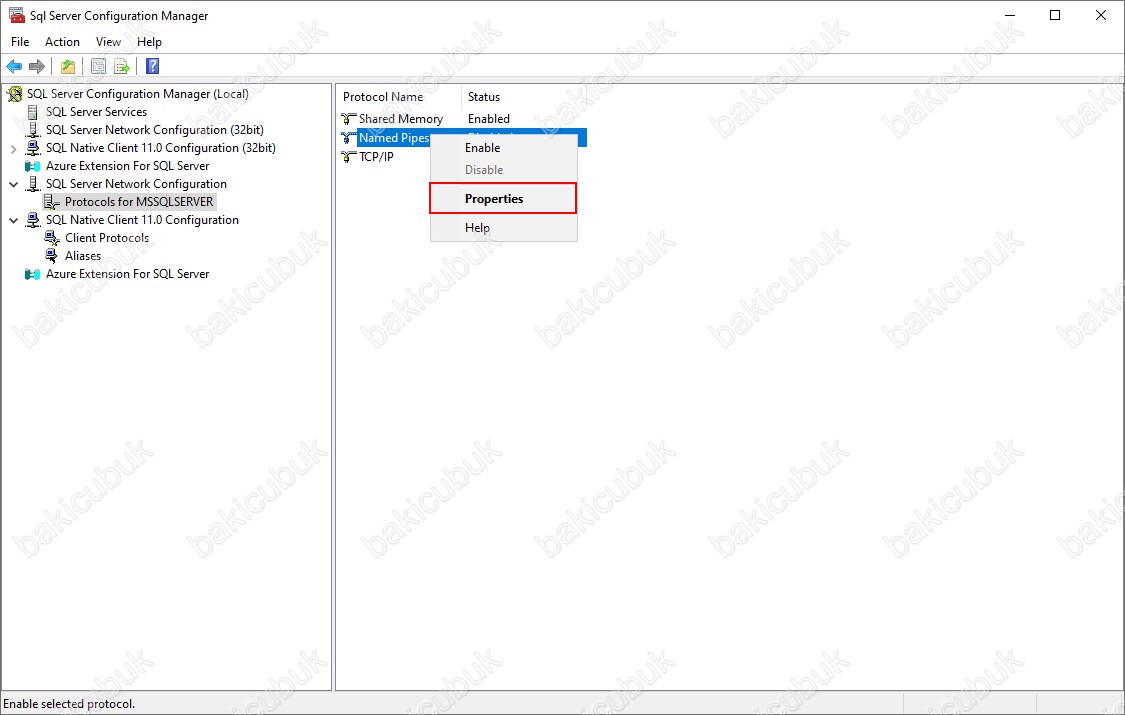
Named Pipes seçeneğini tıklıyoruz. Named Pipes Properties ekranı geliyor. Enabled seçeneğini Yes diyerek Enable yapabiliriz. No diyerek Disable yapabiliriz.
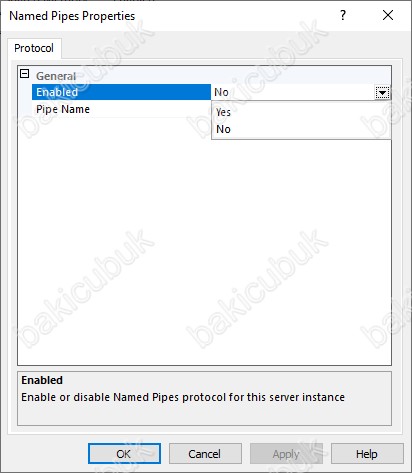
Named Pipes Properties ekranın da Named Pipes seçeneğini Enabled bölümünü Yes yapıyoruz ve Apply diyoruz.
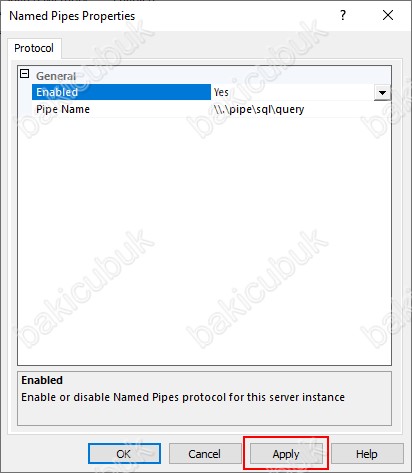
Warning ekranın da gerekli yapılandırmanın tamamlanması için SQL Server (MSSQLSERVER) servisinin Restart ( Tekrar Başlat ) yapılması gerektiğini belirtiyor. OK diyerek devam ediyoruz.
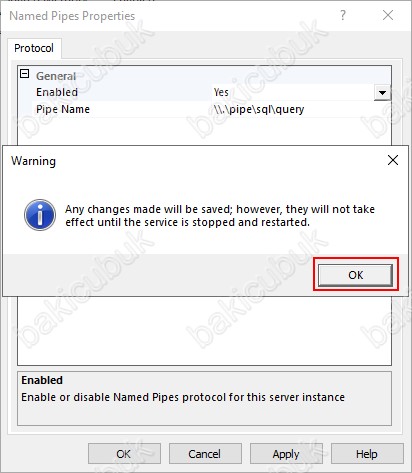
Named Pipes Properties ekranın da Named Pipes seçeneğini Enabled olarak yapılandırdıktan sonra OK diyoruz.
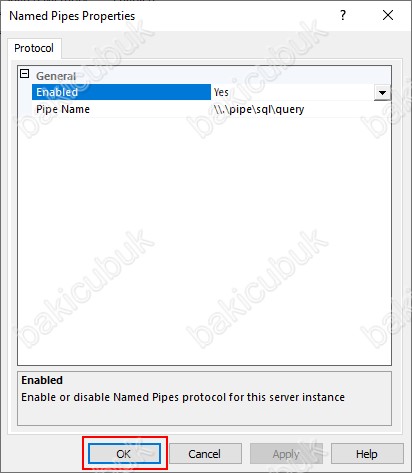
SQL Server (MSSQLSERVER) servisi üzerinde sağ tuş Restart ( Tekrar Başlat ) yapıyoruz.
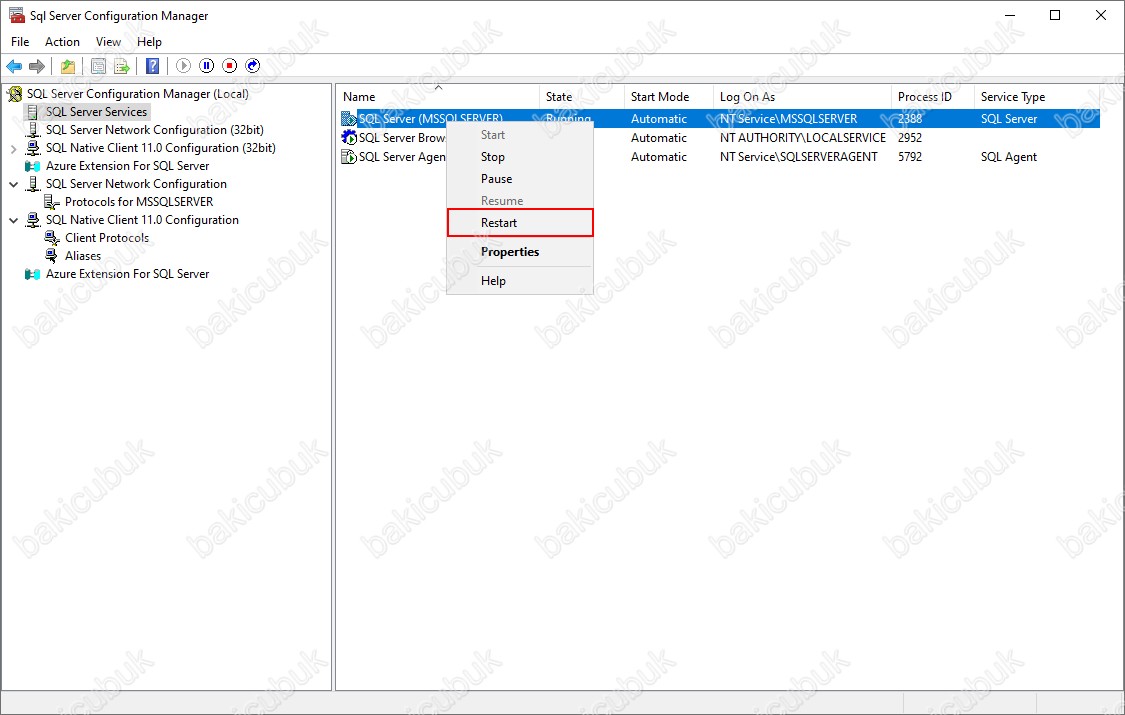
SQL Server (MSSQLSERVER) servisini Stopping service… olarak görüyoruz.
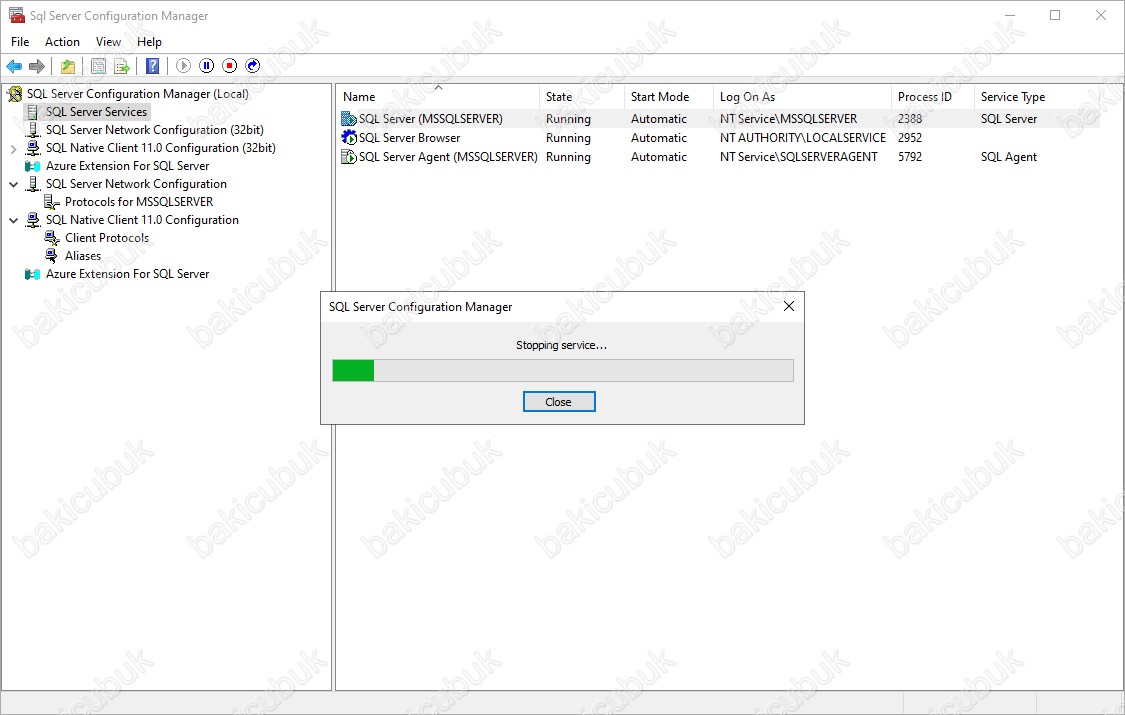
SQL Server (MSSQLSERVER) servisini Starting service… olarak görüyoruz.
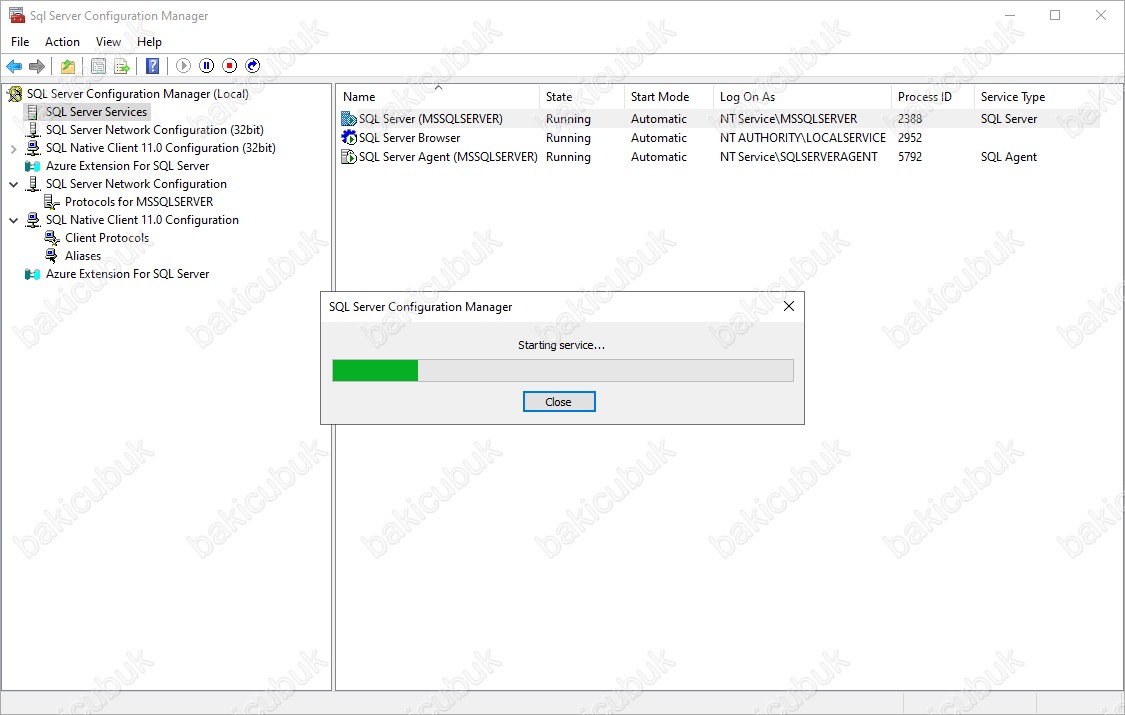
W22SQL22NOD1 ve W22SQL22NOD2 isimli sunucularımız üzerinde SQL Server Always ON kurulumu ve yapılandırması için SQL Server servislerindeki gerekli yapılandırmayı tamamladık.
W22SQL22NOD1 isimli sunucumuz üzerinde Microsoft SQL Server Management Studio ( SSMS ) konsolunu açıyoruz.
W22SQL22NOD1 isimli sunucumuzu Server name bölümüne yazıyoruz. W22SQL22NOD1 isimli sunucumuz üzerine SQL Server Always ON kurulumu ve yapılandırması için Windows Authentication seçiyoruz ve Connect diyoruz.
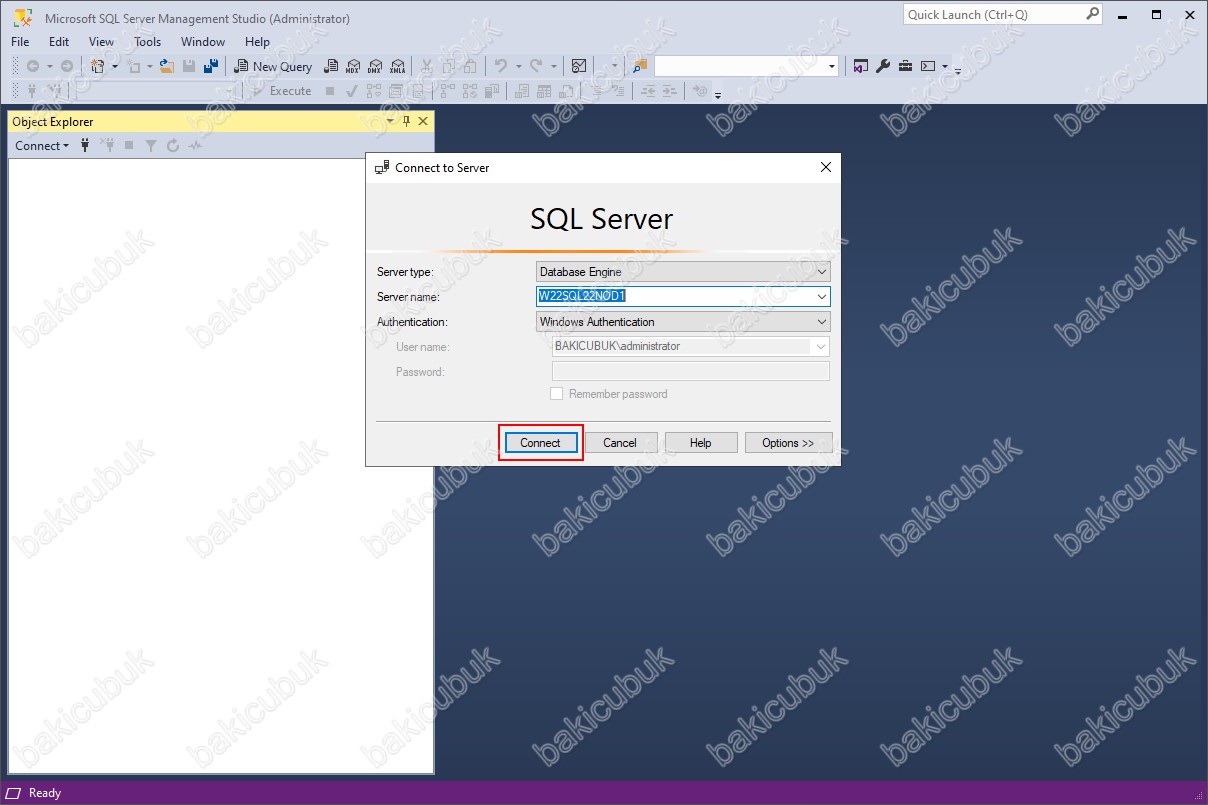
W22SQL22NOD1 isimli sunucumuz üzerinde Always ON High Availability sekmesine tıkladığımız da yani Microsoft SQL Server 2022 Always ON yapılandırmasını kontrol ettiğimizde herhangi bir hata almadığımızı görüyoruz.
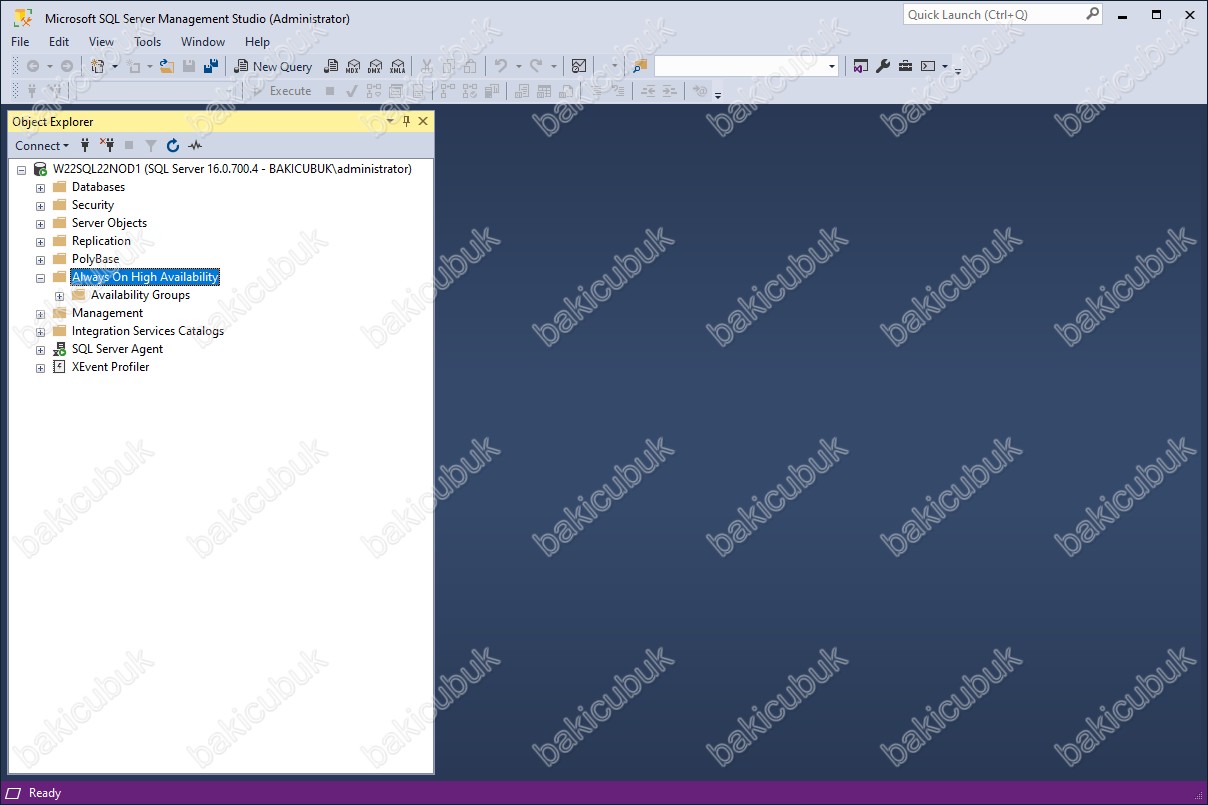
W22SQL22NOD2 isimli sunucumuz üzerinde Microsoft SQL Server Management Studio ( SSMS ) konsolunu açıyoruz.
W22SQL22NOD2 isimli sunucumuzu Server name bölümüne yazıyoruz. W22SQL22NOD2 isimli sunucumuz üzerine SQL Server Always ON kurulumu ve yapılandırması için Windows Authentication seçiyoruz ve Connect diyoruz.
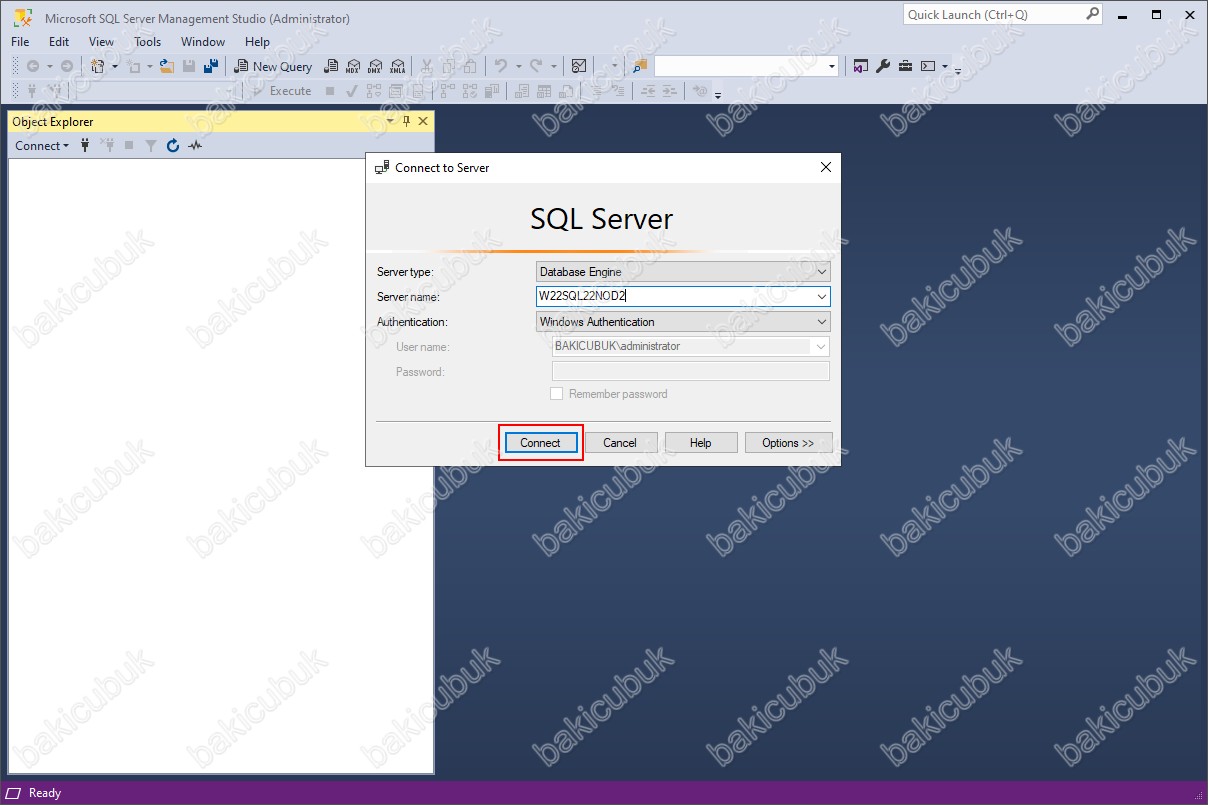
W22SQL22NOD2 isimli sunucumuz üzerinde Always ON High Availability sekmesine tıkladığımız da yani Microsoft SQL Server 2022 Always ON yapılandırmasını kontrol ettiğimizde herhangi bir hata almadığımızı görüyoruz.
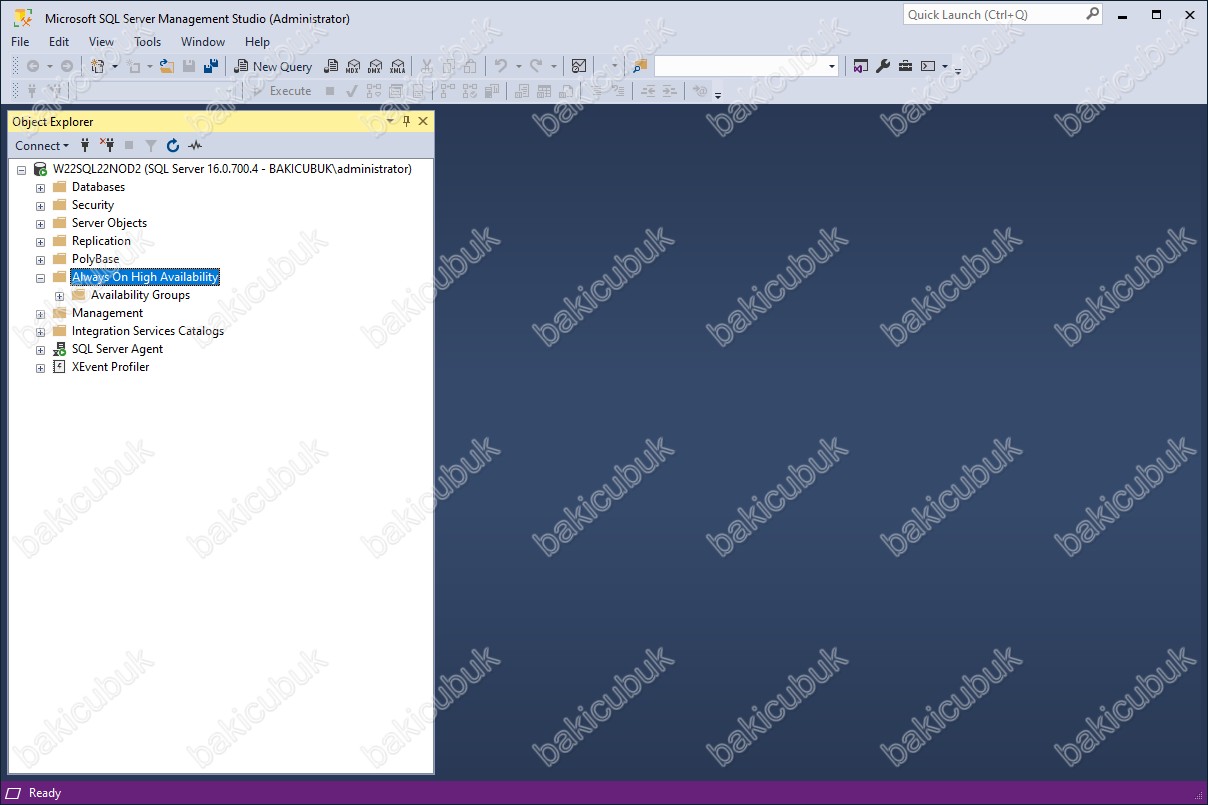
W22SQL22NOD1 ve W22SQL22NOD2 isimli sunucularımız üzerinde Microsoft SQL Server 2022 SQL Always ON yapılandırması öncesinde W22SQL22NOD1 ve W22SQL22NOD2 isimli sunucularımız üzerindeki Microsoft SQL Server 2022 servislerinde gerekli ayarları yapılandırmayı tamamladık.
Bir sonraki yazımızda Microsoft SQL Server 2022 SQL Always ON yapılandırmasını anlatıyor olacağız.
Başka bir yazımızda görüşmek dileğiyle…

